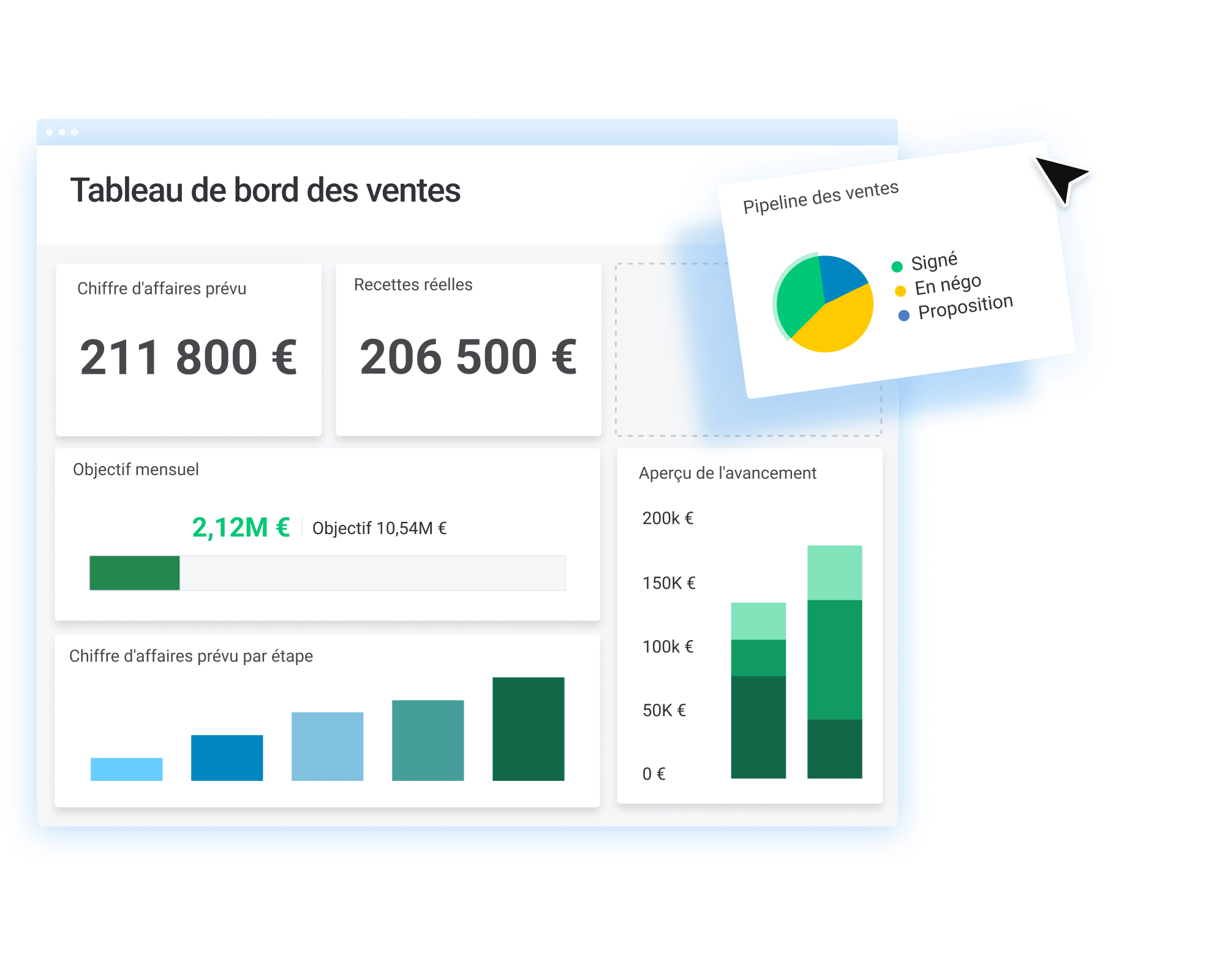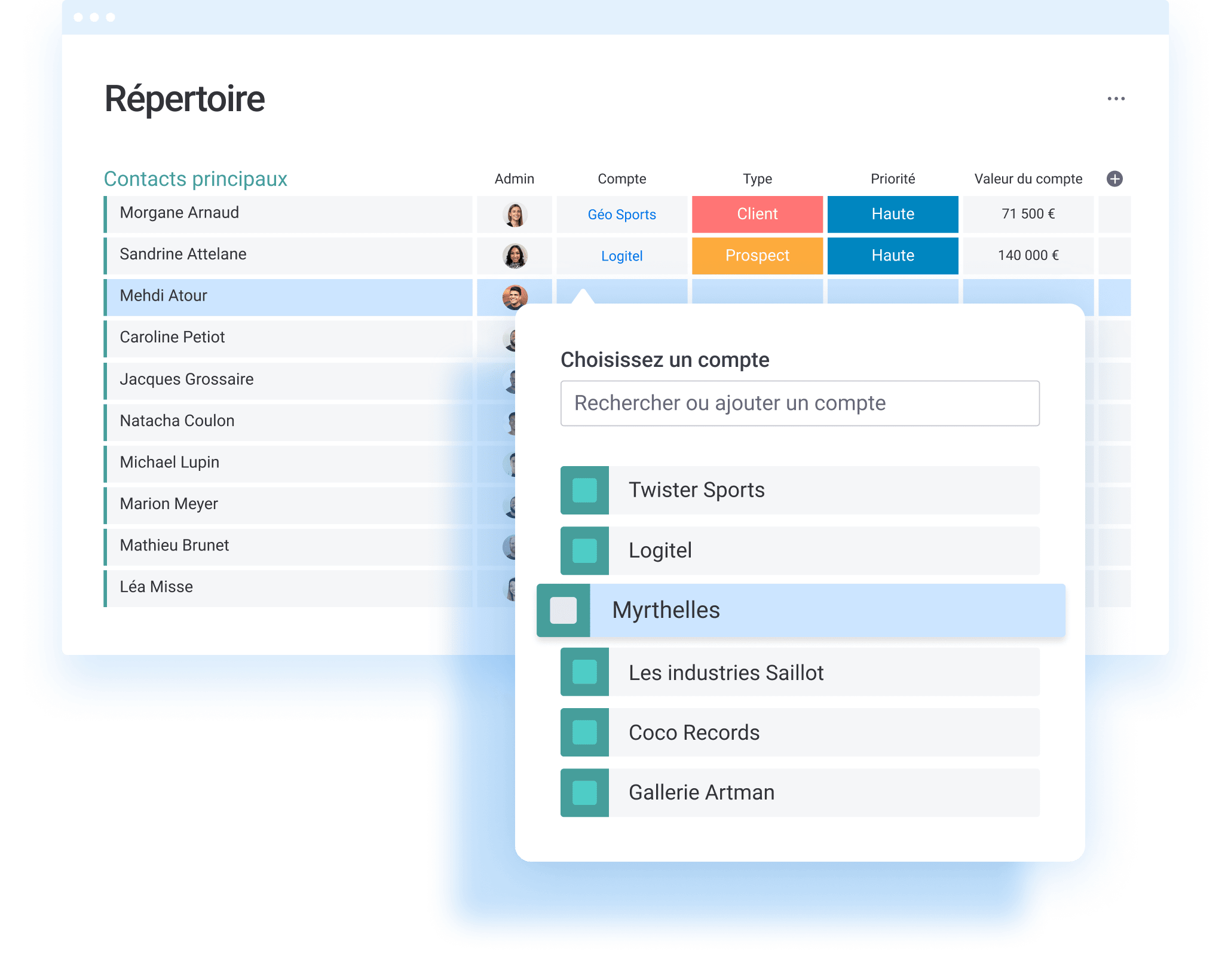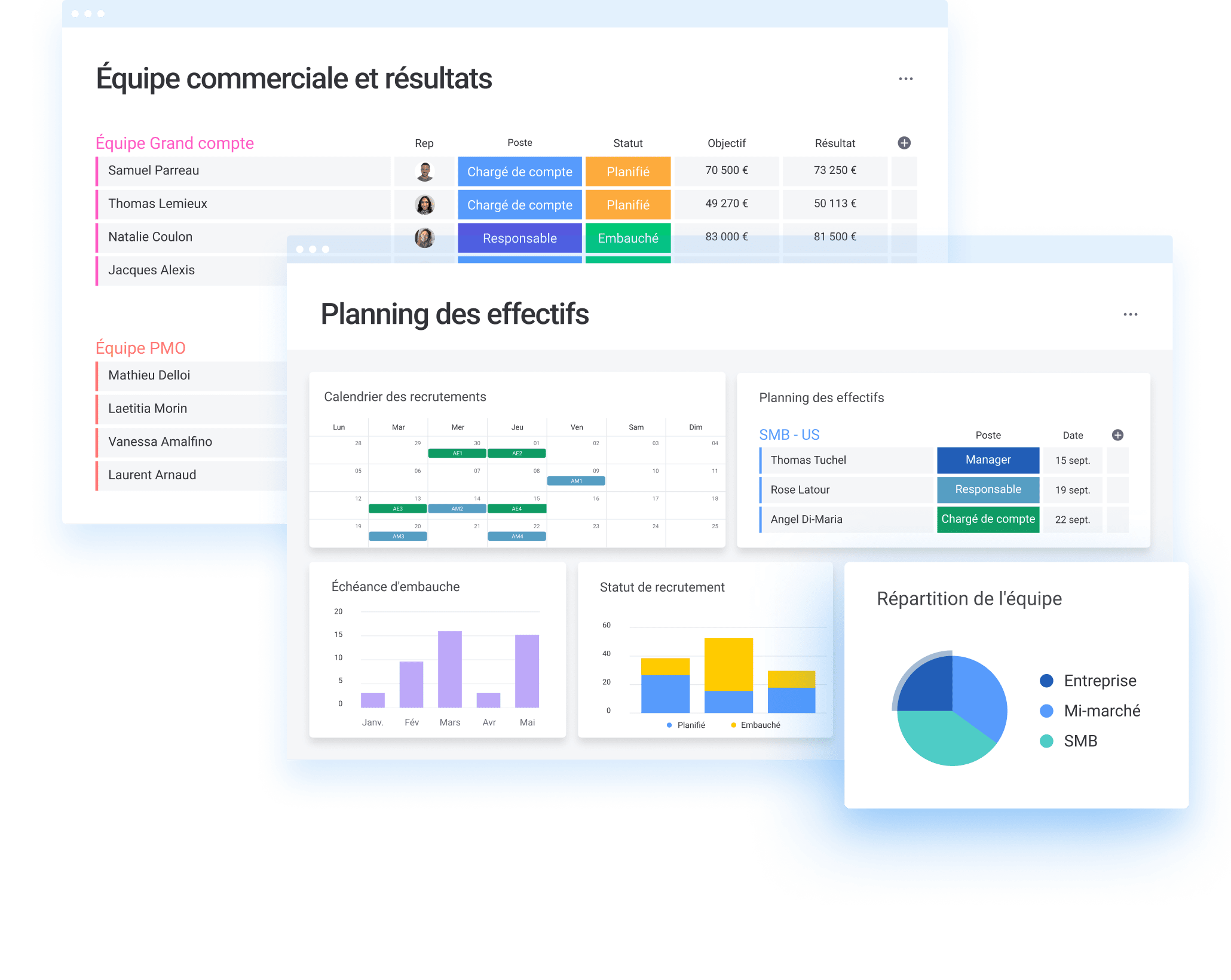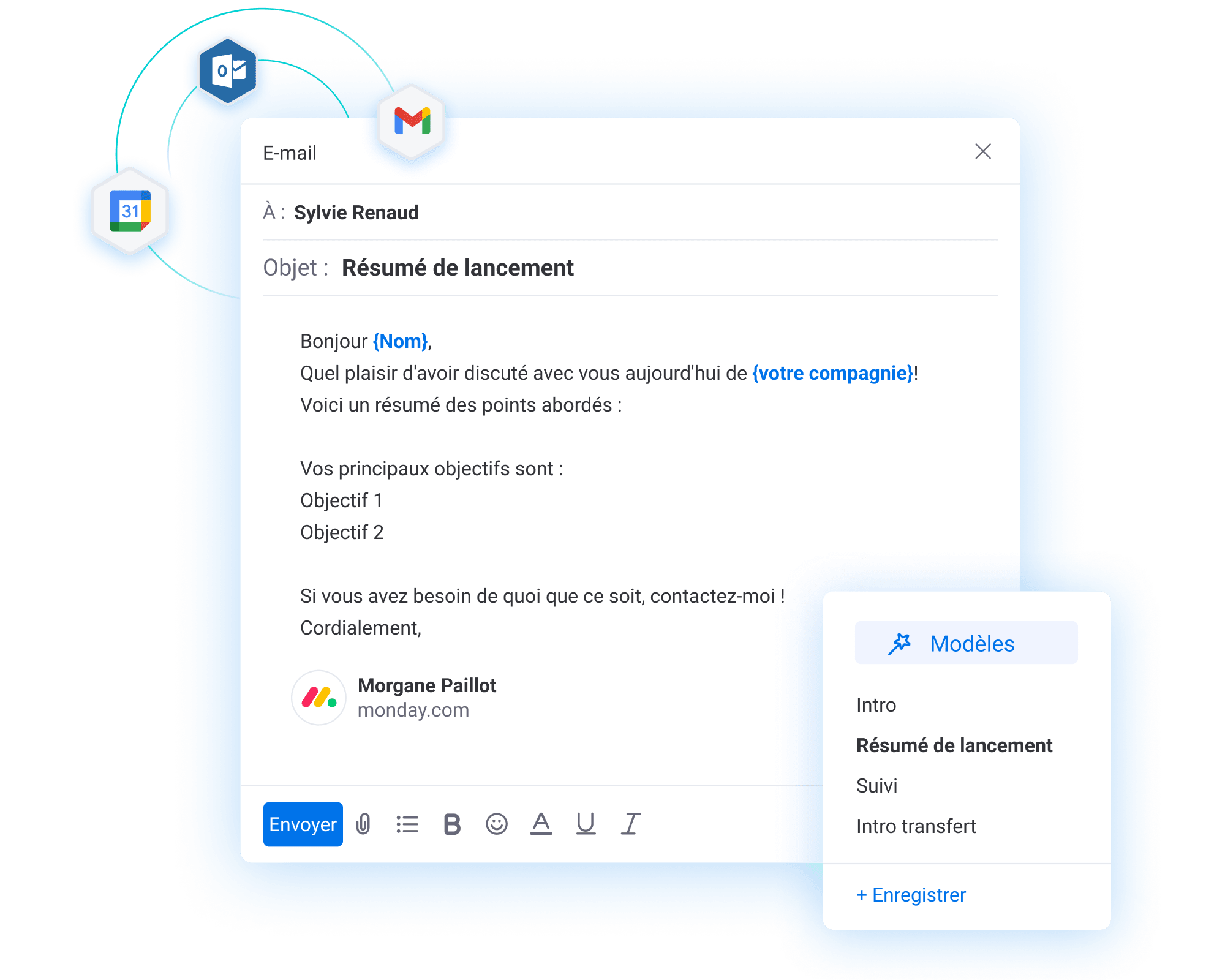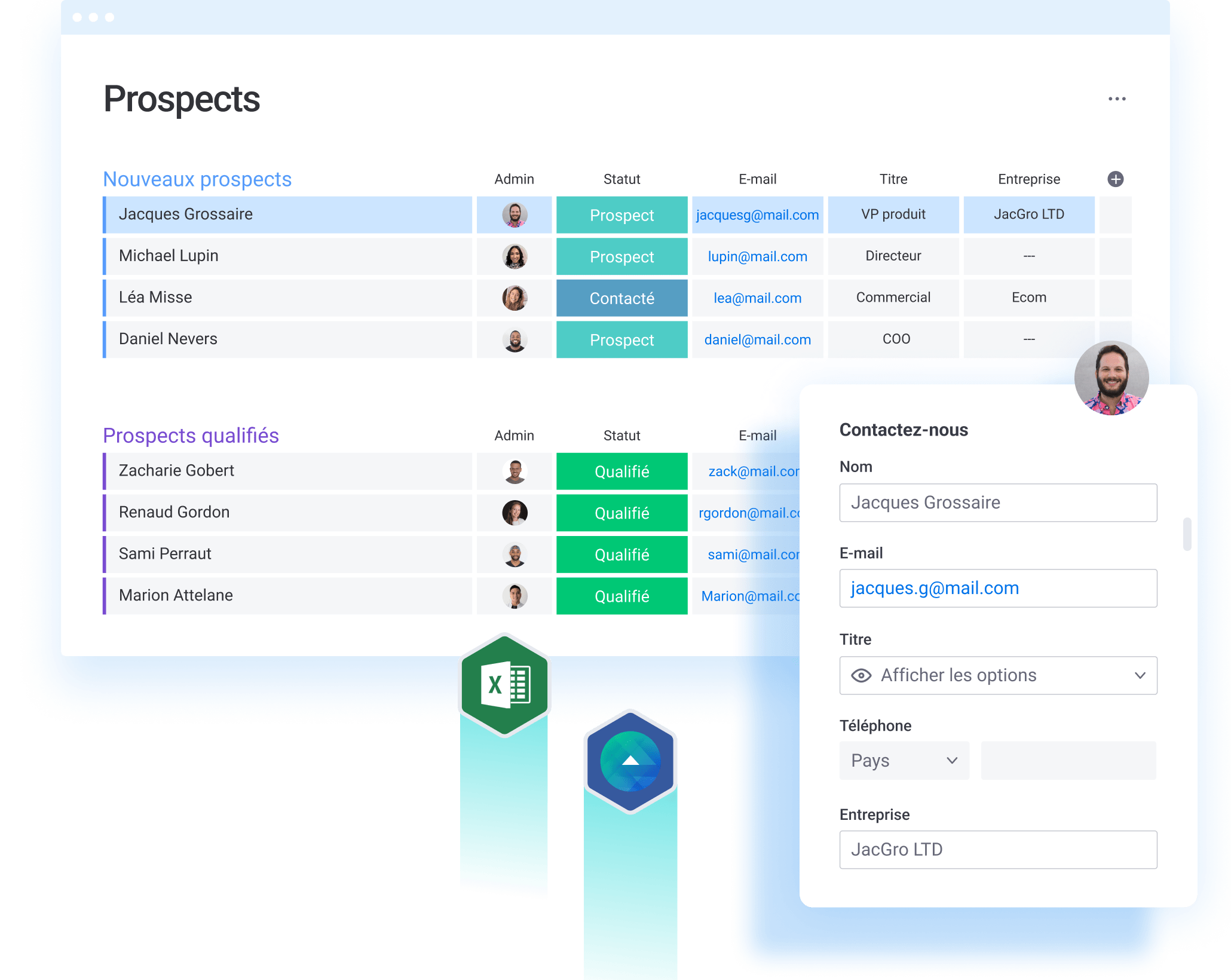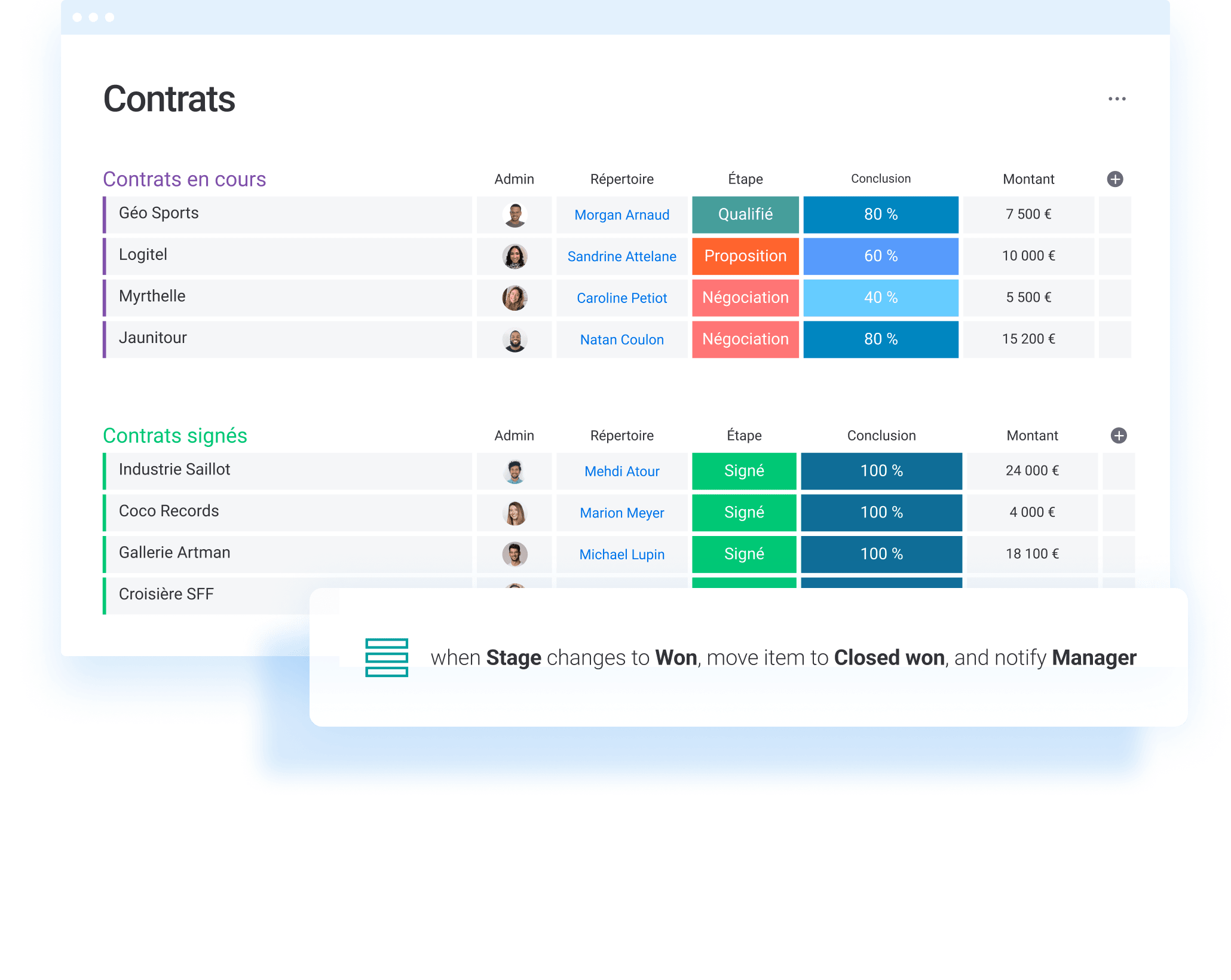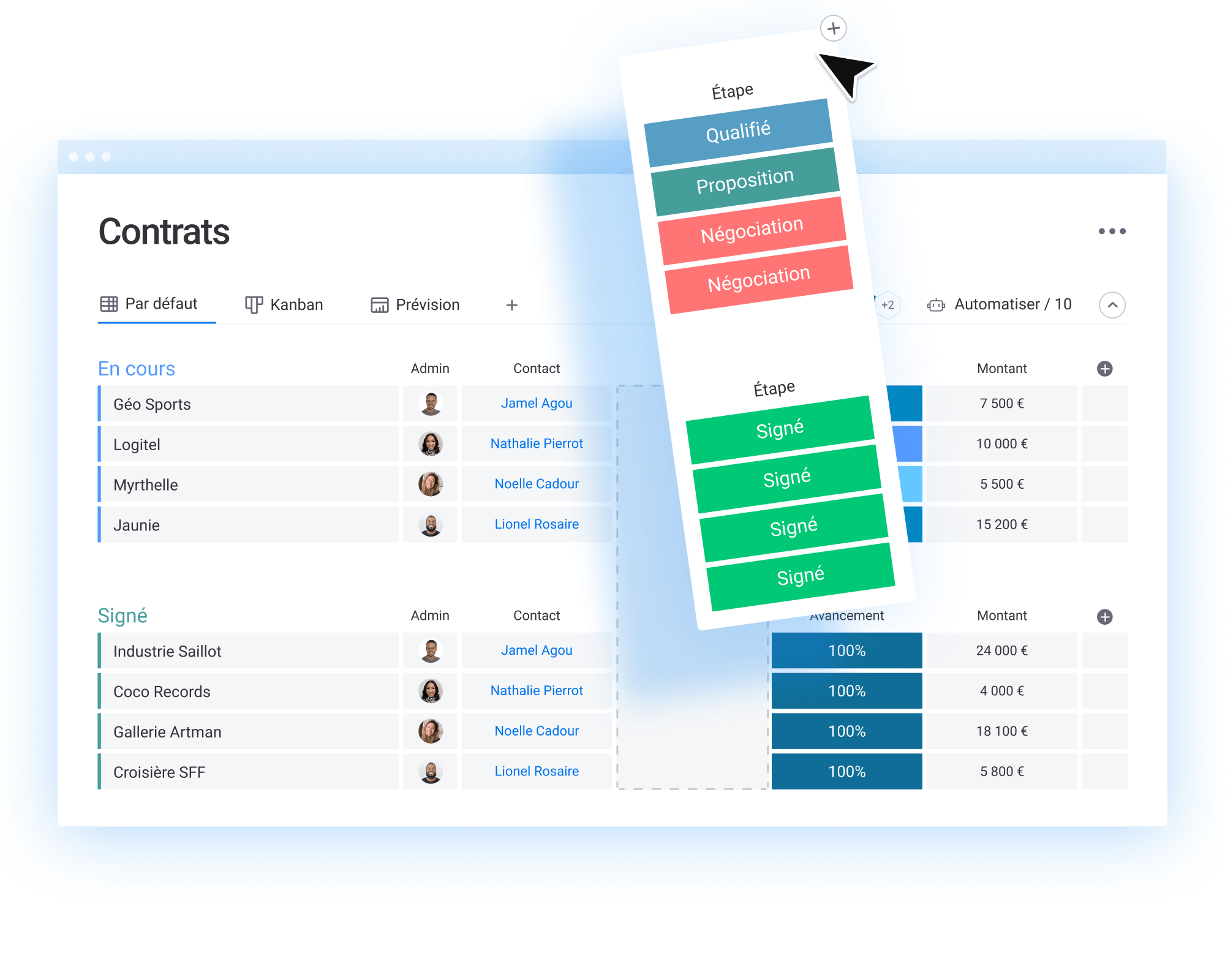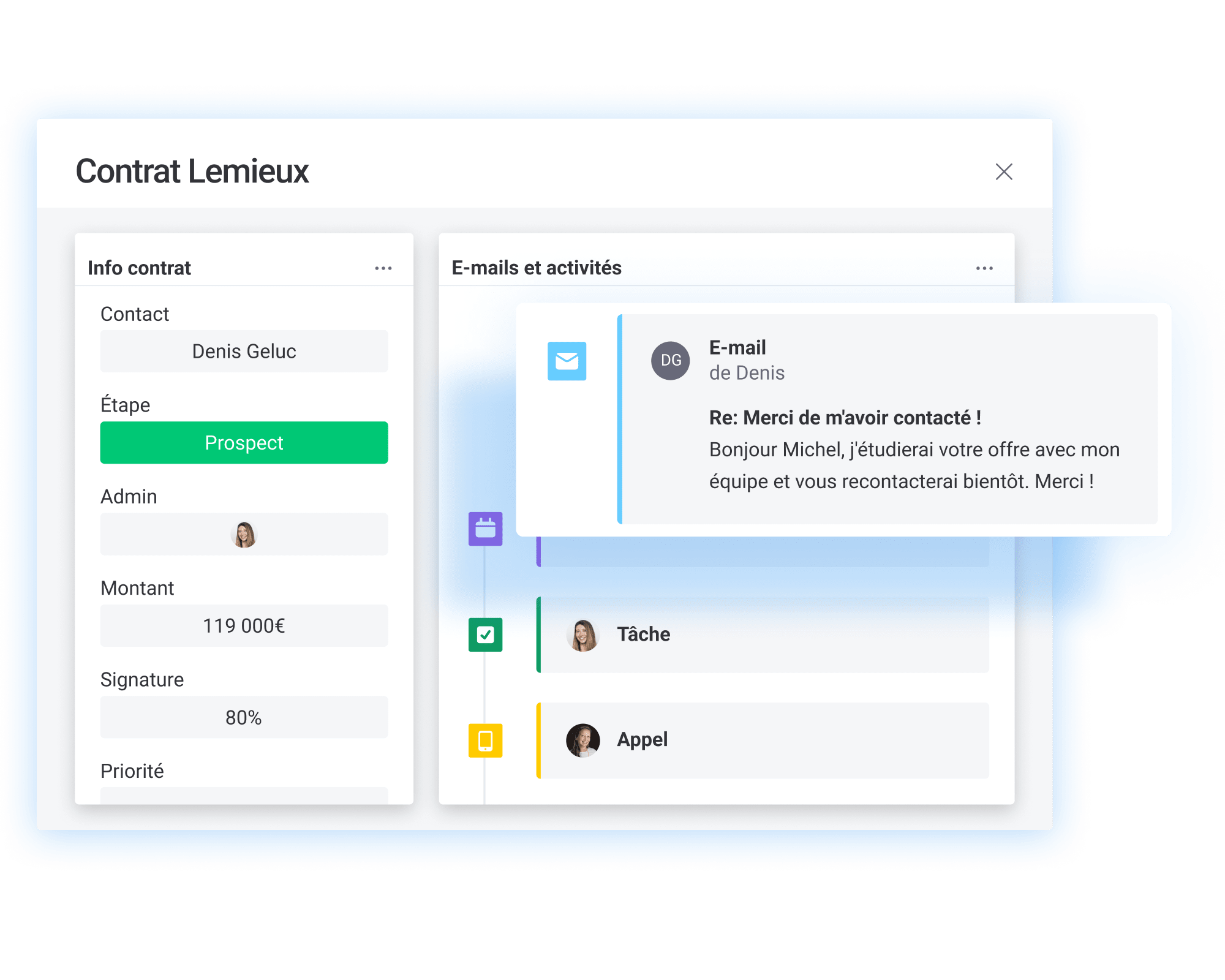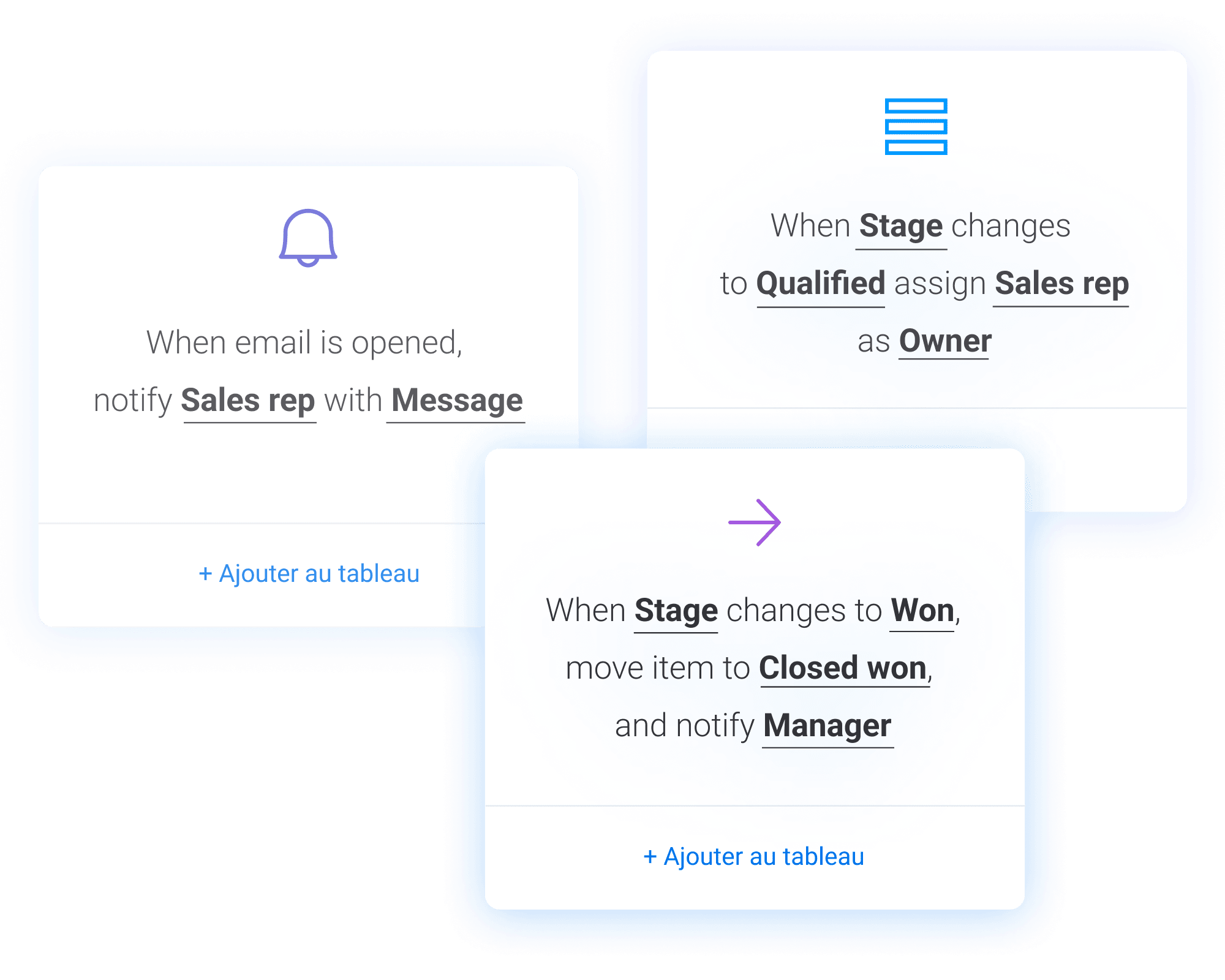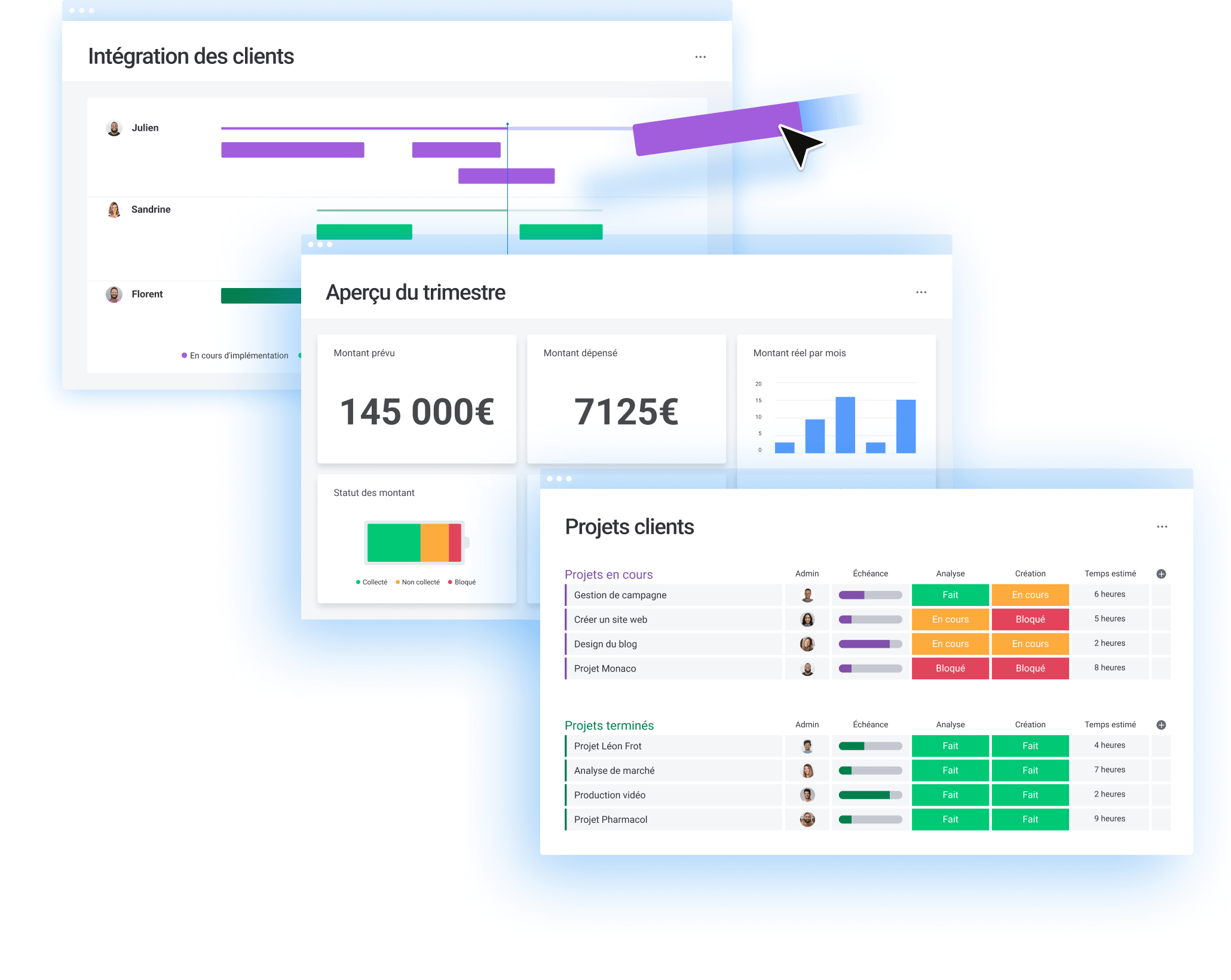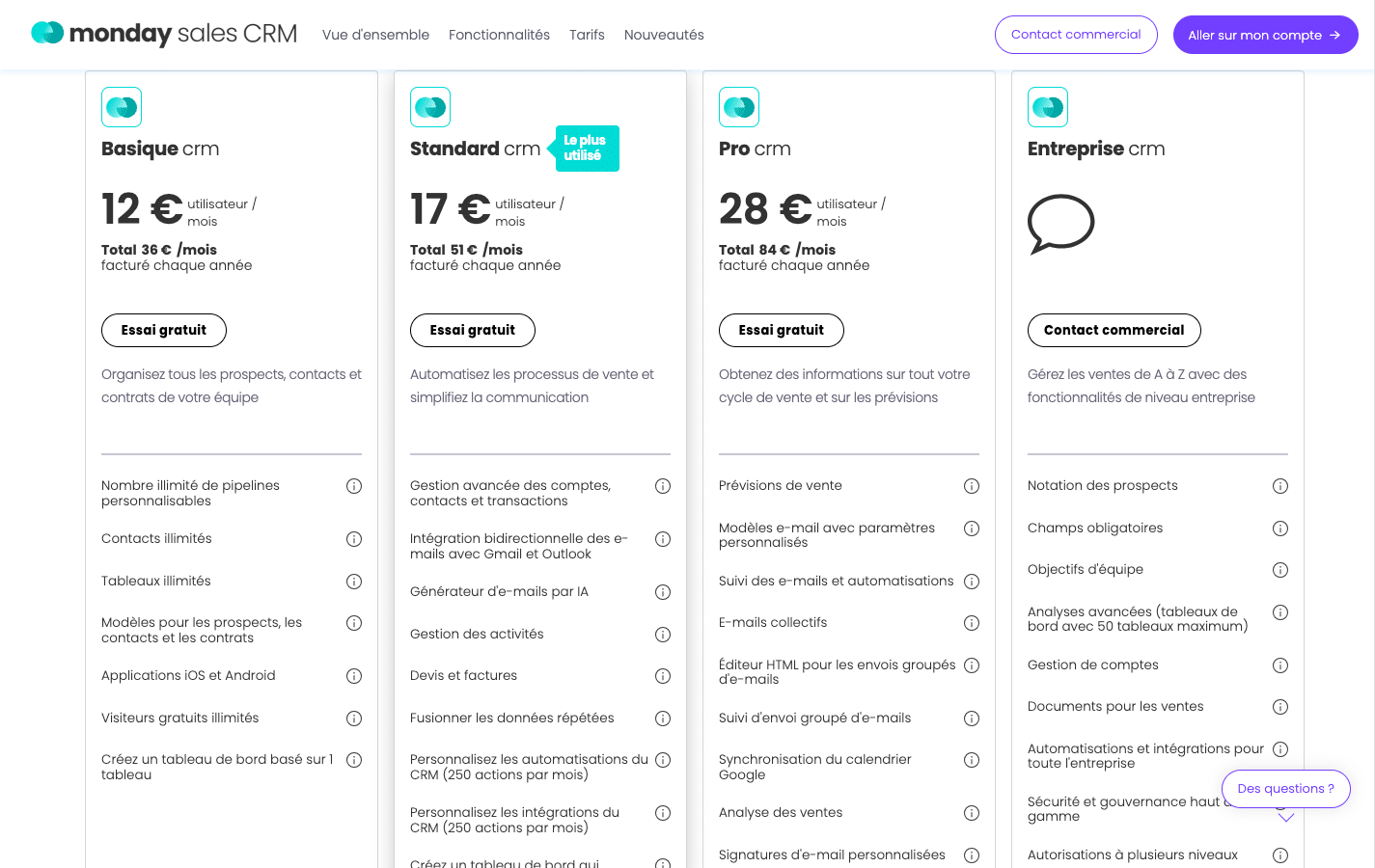Table des matières
monday CRM, le logiciel CRM indispensable en 2024
monday.com, reconnu comme l’un des meilleurs Work OS (système d’exploitation de travail), offre une plateforme flexible et intuitive pour gérer les projets, la collaboration d’équipe et les flux de travail. Utilisé par des millions d’entreprises à travers le monde, monday.com simplifie la gestion des tâches et optimise la productivité grâce à une interface personnalisable et des intégrations puissantes.
Au cœur de cette solution se trouve monday CRM, un outil conçu pour améliorer significativement la gestion de la relation client. Imaginez un CRM (customer relationship management) qui non seulement centralise toutes vos interactions clients, mais simplifie également vos processus de vente grâce à des automatisations intelligentes. Que vous soyez une petite entreprise en pleine croissance ou une grande organisation cherchant à optimiser ses opérations, il est conçu pour répondre à vos besoins spécifiques.
Son interface intuitive, combinée à sa capacité de personnalisation quasi illimitée, facilitera son adoption rapide par vos équipes. En quelques heures seulement, vous pouvez configurer un système de gestion de la relation client adapté à vos processus uniques, tout en réduisant considérablement le temps consacré aux tâches administratives répétitives. De plus, avec des intégrations fluides à vos outils existants comme Gmail, Google Drive et Outlook, monday CRM devient le centre névralgique de votre activité.
Cet article explique ce que nous tiilt.io, partenaire certifié platinum de monday com et expert en implémentation de solutions SaaS, pensons être importants à connaître et qui font de monday CRM la meilleure solution sur le marché pour une gestion efficace et globale de la relation client.

Pourquoi choisir un logiciel CRM ?
Un logiciel CRM aide les entreprises à gérer les interactions avec leurs clients en collectant et en stockant des données telles que noms, coordonnées et historiques d’achat. Ces informations permettent de mieux comprendre les besoins des clients et d’adapter les services en conséquence, améliorant ainsi la satisfaction et la fidélité.
En centralisant les informations, le CRM offre une vue d’ensemble de chaque client. Par exemple, un représentant peut accéder rapidement à l’historique d’achat pour fournir une assistance précise. En analysant les données, l’entreprise peut identifier des tendances et anticiper les besoins futurs, proposant des offres ciblées. Cette personnalisation améliore l’expérience client, renforce leur loyauté et encourage les recommandations positives.
monday.com est une plateforme de gestion de travail reconnue pour sa flexibilité et son efficacité. Elle propose quatre produits distincts pour répondre aux divers besoins des entreprises : monday CRM, monday Work Management, monday Dev et monday Service. Nous nous concentrons ici sur monday CRM, une solution spécialement conçue pour faciliter votre gestion de la relation client et des ventes.
Révolutionnez vos processus de vente
Révolutionnez votre processus de vente avec monday Sales CRM. Centralisation des contacts, automatisation des tâches, et plus encore pour une gestion efficace et intuitive.
Vue d'ensemble et avantages de monday CRM
monday.com ayant à cœur d’adapter son offre de produits à la demande du marché, a lancé monday CRM pour répondre à la problématique des entreprises.
En effet, les entreprises recherchent des solutions CRM pour résoudre plusieurs défis critiques. Elles veulent améliorer la gestion des relations clients, optimiser les processus de vente et accroître la productivité de leurs équipes. Les problèmes courants incluent la difficulté à centraliser les informations client, la perte de temps due à des tâches manuelles répétitives et le manque de visibilité sur les pipelines de vente. En tant que décideur, si vous êtes confronté à ces situations, il est essentiel de choisir une solution CRM qui réponde efficacement à ces défis et facilite une gestion optimale des ventes et des relations clients.
monday CRM est une solution robuste et adaptable qui permet aux entreprises de gérer efficacement leurs relations clients et d’optimiser leurs processus de vente. Avec une interface intuitive et des fonctionnalités avancées, monday CRM facilite la collaboration au sein des équipes et améliore la productivité globale.
Elle offre une visibilité complète sur votre pipeline de ventes, permettant de suivre chaque étape du processus de vente. Cette transparence aide les équipes à identifier les opportunités et les défis, améliorant ainsi la prise de décision et accélérant la conclusion des affaires.
Pour vous aider à mieux comprendre, examinons ensemble en détail ses avantages spécifiques.
Adaptabilité et personnalisation
monday CRM se distingue par sa flexibilité et son adaptabilité, permettant aux entreprises d’ajuster l’outil à leurs besoins spécifiques sans nécessiter de compétences techniques avancées. Cette capacité de personnalisation garantit que le CRM s’aligne sur les processus et les objectifs uniques de chaque organisation.
- Personnalisation facile : Les entreprises peuvent ajuster les étapes du processus de vente, ajouter des colonnes personnalisées, et gérer plusieurs pipelines simultanément. Toutes ces personnalisations peuvent être effectuées sans l’aide d’un développeur, ce qui rend la solution flexible et accessible à tous les utilisateurs, quel que soit leur niveau de compétence technique. En modifiant facilement les éléments du CRM, les entreprises peuvent s’assurer que l’outil correspond exactement à leurs méthodes de travail et à leurs besoins opérationnels.
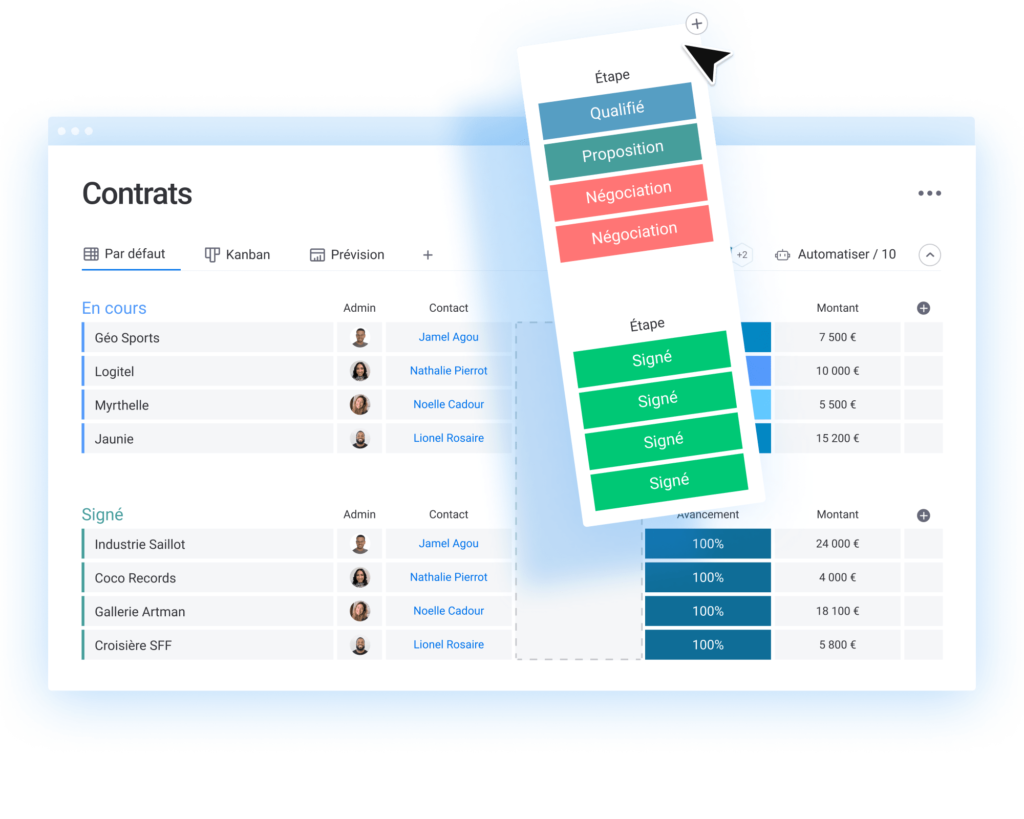
- Gestion efficace des contrats : Les utilisateurs ont la possibilité de déplacer les contrats à travers les différentes étapes du pipeline de vente grâce à une simple fonctionnalité de glisser-déposer. Cette méthode intuitive permet d’automatiser les tâches répétitives et de conserver une trace précise de toutes les interactions en un seul endroit. Cela facilite non seulement la gestion des ventes, mais améliore également la traçabilité et l’efficacité globale des processus commerciaux. Grâce à cette fonctionnalité, les équipes peuvent suivre l’évolution des contrats en temps réel et adapter rapidement leurs stratégies pour optimiser les résultats.
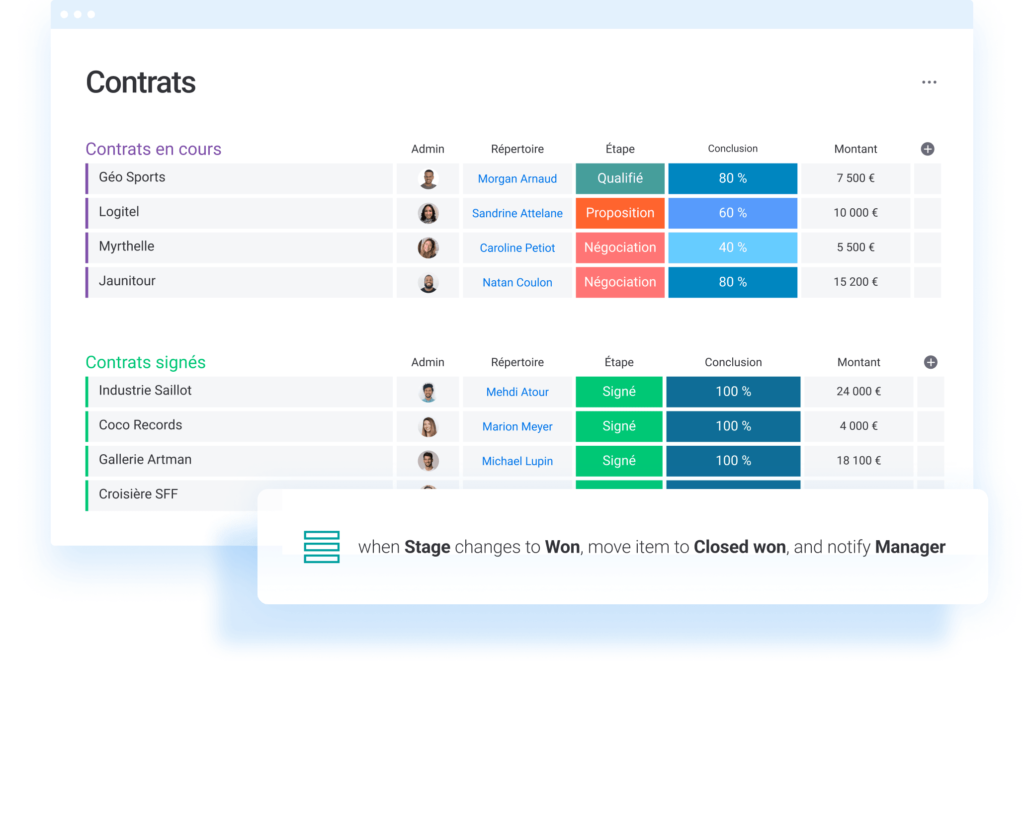
L’adaptabilité et la personnalisation offertes par monday CRM permettent aux entreprises de créer un environnement de travail sur mesure, augmentant ainsi leur efficacité et leur capacité à répondre rapidement aux besoins changeants du marché.
Centralisation de la communication avec le client
Une communication centralisée est essentielle pour maintenir des relations fluides et efficaces avec les clients. L’objectif est de consolider toutes les interactions et informations pertinentes en un seul endroit, garantissant ainsi une cohérence et une qualité optimales du service client.
- Intégration des e-mails : Les entreprises peuvent synchroniser leurs systèmes de messagerie avec le CRM, permettant ainsi l’enregistrement automatique des emails envoyés et reçus. Cette intégration facilite le suivi des interactions clients et l’utilisation de modèles d’emails personnalisés pour gagner du temps. En centralisant les communications, les équipes s’assurent que toutes les informations sont accessibles, ce qui améliore la cohérence et la structuration de la communication, contribuant à une meilleure qualité de service.

- Suivi complet des activités : Toutes les interactions avec les clients, y compris les appels téléphoniques, les réunions et les notes, sont enregistrées dans le CRM. Cette fonctionnalité offre aux équipes de vente une vue d’ensemble complète des interactions passées et présentes avec chaque client, ce qui facilite la coordination et la planification des actions futures. En ayant une trace détaillée de chaque activité, les équipes peuvent mieux comprendre les besoins des clients et répondre de manière plus proactive et personnalisée.
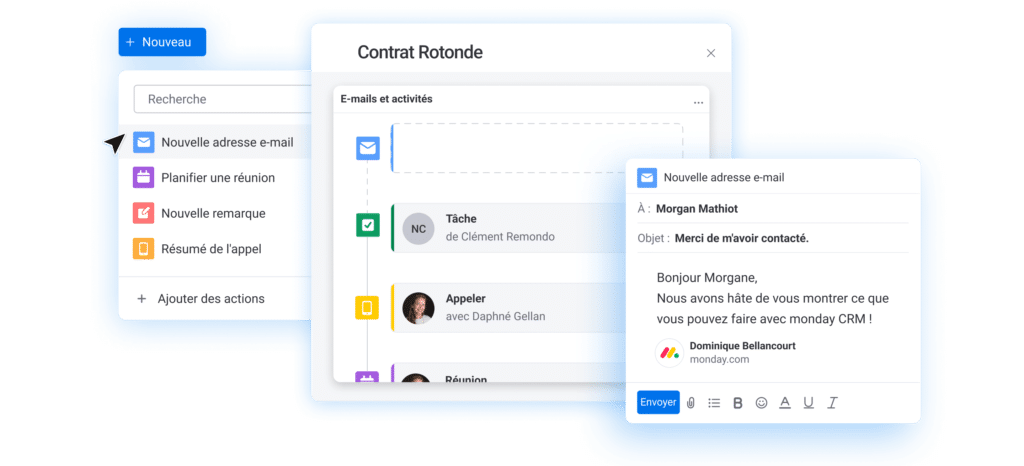
Connectez vos outils et travaillez avec intelligence
L’intégration des outils est un avantage majeur de monday permettant de centraliser toutes vos données et de stimuler la collaboration.
L’intégration des outils simplifie la gestion des données et améliore la coordination des équipes. Avec plus de 200 intégrations disponibles dans notre catalogue, vous pouvez centraliser toutes vos informations sur une seule plateforme, évitant ainsi les allers-retours entre différentes applications et assurant qu’aucune information cruciale n’est perdue.
Les intégrations peuvent être configurées en quelques clics sans nécessiter de compétences en codage. Cela permet à vous et à votre équipe d’intégrer rapidement et efficacement vos outils préférés sans interrompre votre flux de travail.
Si une intégration spécifique n’est pas disponible, nos experts chez tiilt.io peuvent vous aider. Avec notre solution partenaire Make, il est possible de connecter plus de 1000 applications à monday CRM, garantissant une solution adaptée à presque tous les besoins d’intégration.
En connectant vos outils à monday CRM, vous pouvez travailler de manière plus intelligente, centraliser vos données, et améliorer l’efficacité et la collaboration au sein de votre équipe. Pour des intégrations sur mesure, contactez-nous pour discuter de vos besoins spécifiques et obtenir une solution parfaitement adaptée.

Automatisation des processus de vente
L’automatisation des processus de vente permet aux équipes de se libérer des tâches répétitives et de se concentrer sur des activités à plus forte valeur ajoutée. Cette capacité à automatiser les processus non seulement augmente l’efficacité opérationnelle, mais également améliore les taux de conversion et la satisfaction client.
Attribution automatique des prospects : Les leads peuvent être automatiquement assignés aux commerciaux les plus appropriés en fonction de critères prédéfinis tels que la région, le secteur d’activité ou le niveau de priorité. Cette automatisation réduit considérablement les délais de réponse, garantissant ainsi que chaque prospect est rapidement pris en charge par la personne la plus qualifiée. En éliminant les temps d’attente, les chances de conversion sont significativement augmentées, car les prospects reçoivent une attention immédiate et pertinente.
Rappels et suivis automatisés : Le système peut envoyer automatiquement des rappels pour les activités à venir, comme les appels de suivi ou les rendez-vous, et gérer les suivis en fonction du temps écoulé depuis la dernière interaction. Cette fonctionnalité assure qu’aucune tâche critique n’est oubliée et que chaque prospect est suivi de manière proactive. En automatisant ces processus, les équipes peuvent garantir une continuité de service impeccable, renforcer la relation client et maximiser les opportunités de vente.
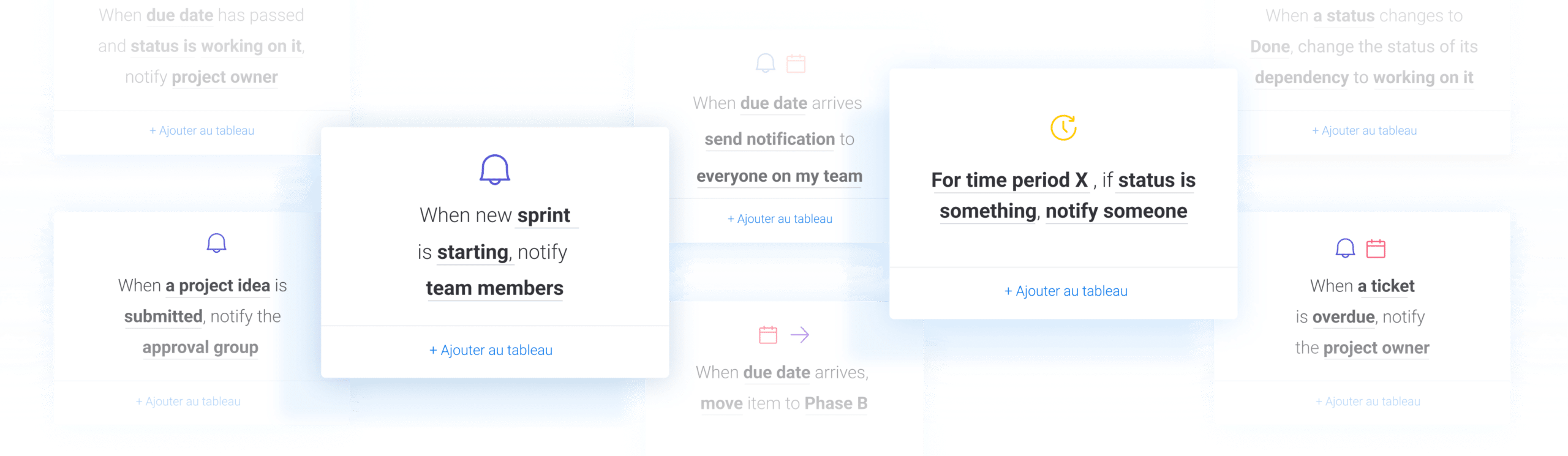
monday CRM permet ainsi aux équipes de vente de travailler de manière plus intelligente et non plus seulement de manière plus difficile. En optimisant chaque étape du processus de vente par l’automatisation, les entreprises peuvent non seulement améliorer leur efficacité, mais aussi augmenter leurs revenus et la satisfaction de leurs clients.
Vision globale et détaillée
monday CRM offre une vision exhaustive et détaillée de chaque aspect de vos ventes, allant des moindres détails à une vue d’ensemble globale. C’est un avantage pour les entreprises cherchant à optimiser leurs processus de vente et à prendre des décisions stratégiques basées sur des données précises.
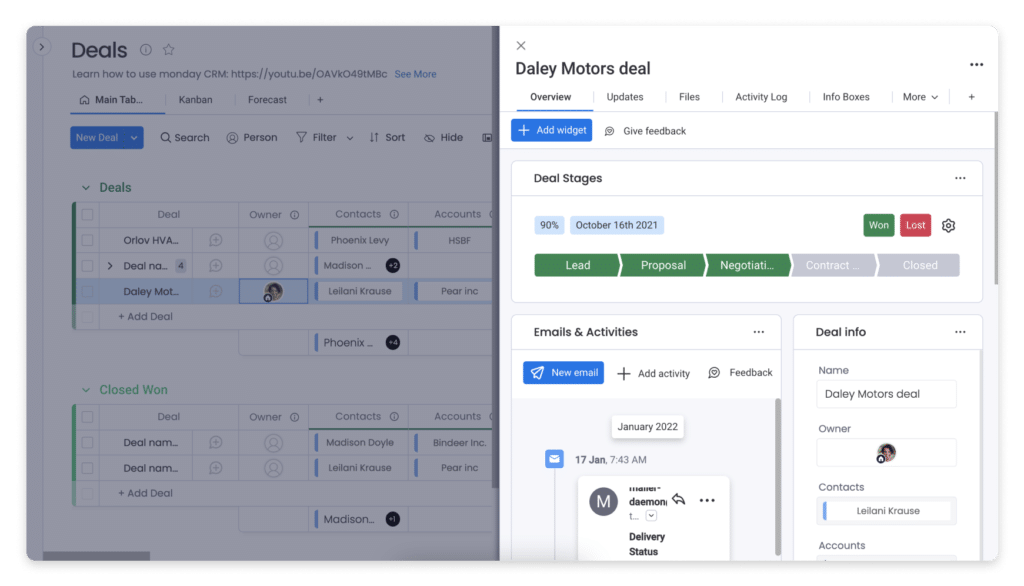
Aperçu instantané des contrats : En un seul clic, les utilisateurs peuvent accéder à toutes les informations nécessaires pour conclure des affaires, telles que les coordonnées des contacts, l’état d’avancement des contrats et les prochaines étapes à suivre. Cette vue permet non seulement de gagner un temps précieux, mais aussi d’améliorer l’efficacité des processus de vente. Les commerciaux peuvent rapidement évaluer l’état des contrats en cours, identifier les obstacles potentiels et agir immédiatement pour résoudre les problèmes, ce qui accélère la conclusion des ventes et augmente la satisfaction client.
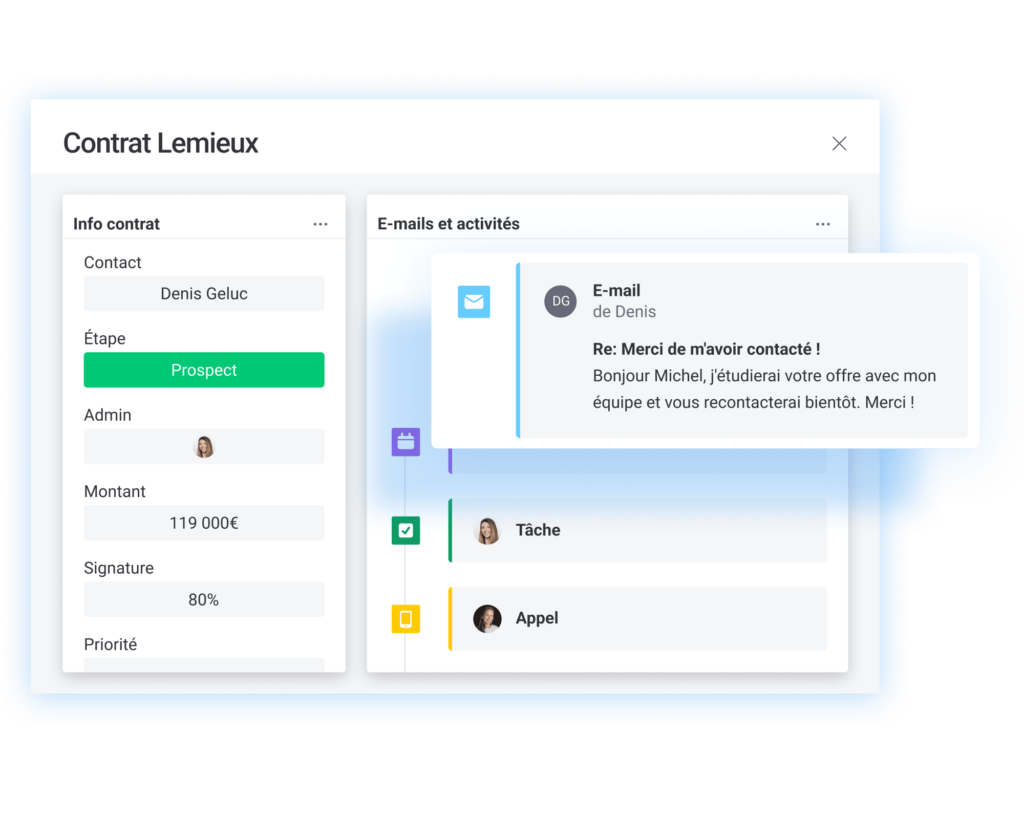
- Tableaux de bord personnalisables : Vous pouvez facilement créer des tableaux de bord personnalisés en temps réel, sans nécessiter l’intervention d’un développeur. Ces tableaux de bord offrent une visibilité complète sur l’état des transactions, le chiffre d’affaires attendu, et les performances de l’équipe de vente. En personnalisant les indicateurs et les rapports, il vous sera plus simple d’adapter les tableaux de bord à vos besoins spécifiques, facilitant ainsi des décisions informées et stratégiques. La possibilité d’analyser les données en temps réel permet aux responsables de vente d’identifier rapidement les tendances, d’ajuster les stratégies en conséquence et d’optimiser les performances de l’équipe.
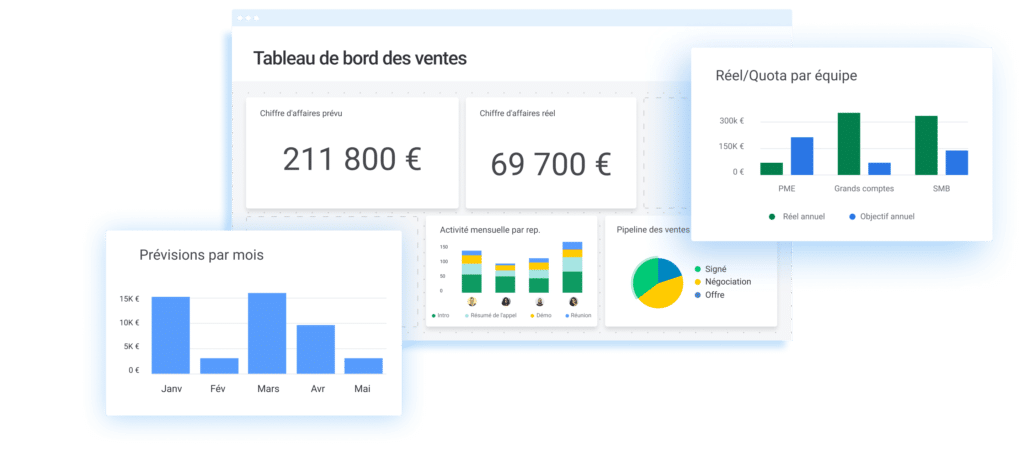
L’intégration de ces fonctionnalités dans monday CRM transforme la manière dont les entreprises gèrent et visualisent leurs données de vente, rendant les processus plus transparents, efficaces et axés sur les résultats. En offrant une vue d’ensemble claire et détaillée, monday CRM aide les entreprises à rester agiles, réactives et bien informées, ce qui est essentiel pour maintenir un avantage concurrentiel sur le marché.
Gestion des prospects et des contacts
La gestion efficace des prospects et des contacts permet de maximiser les opportunités de vente et de maintenir des relations solides avec les clients. monday CRM excelle dans cette tâche en offrant une centralisation et une qualification optimales des données, ce qui simplifie le suivi et la gestion des interactions clients.
- Collecte et qualification des prospects : Les entreprises peuvent collecter des leads à partir de diverses sources, telles que les formulaires en ligne, les emails et les réseaux sociaux. Ces informations sont ensuite centralisées dans un seul endroit, facilitant leur gestion. Les critères personnalisés permettent d’évaluer automatiquement les leads, classant ceux-ci en fonction de leur potentiel de conversion. Cette approche assure que les équipes de vente se concentrent sur les prospects les plus prometteurs, améliorant ainsi l’efficacité du processus de suivi et augmentant les taux de conversion.
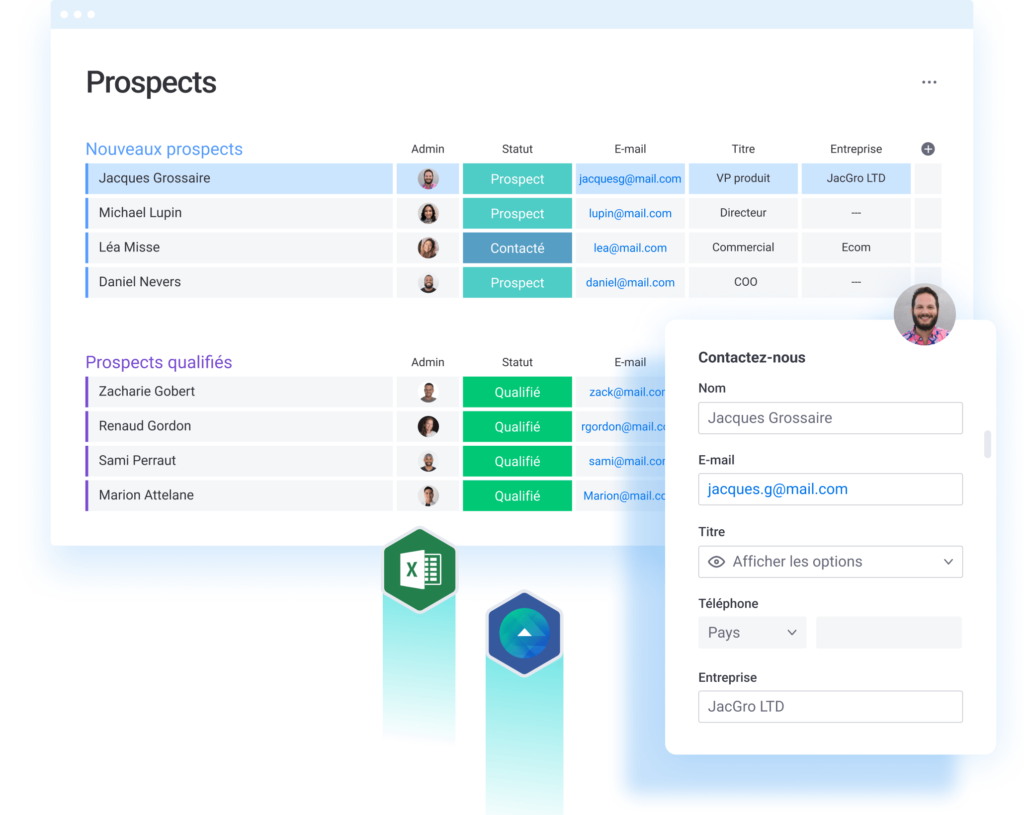
- Suivi complet des clients : monday CRM permet aux entreprises de suivre chaque client tout au long de son parcours, de l’acquisition à la fidélisation. Un registre détaillé des contacts et des informations de compte est maintenu, incluant toutes les interactions passées et présentes. Les activités telles que les appels, les réunions et les emails peuvent être enregistrées et envoyées directement depuis le CRM. Cette centralisation des informations garantit que chaque membre de l’équipe dispose des données les plus récentes et pertinentes, ce qui améliore la coordination et permet une personnalisation accrue des interactions client. En disposant d’une vue complète et unifiée de chaque client, les entreprises peuvent anticiper les besoins, répondre rapidement aux demandes et renforcer les relations à long terme.
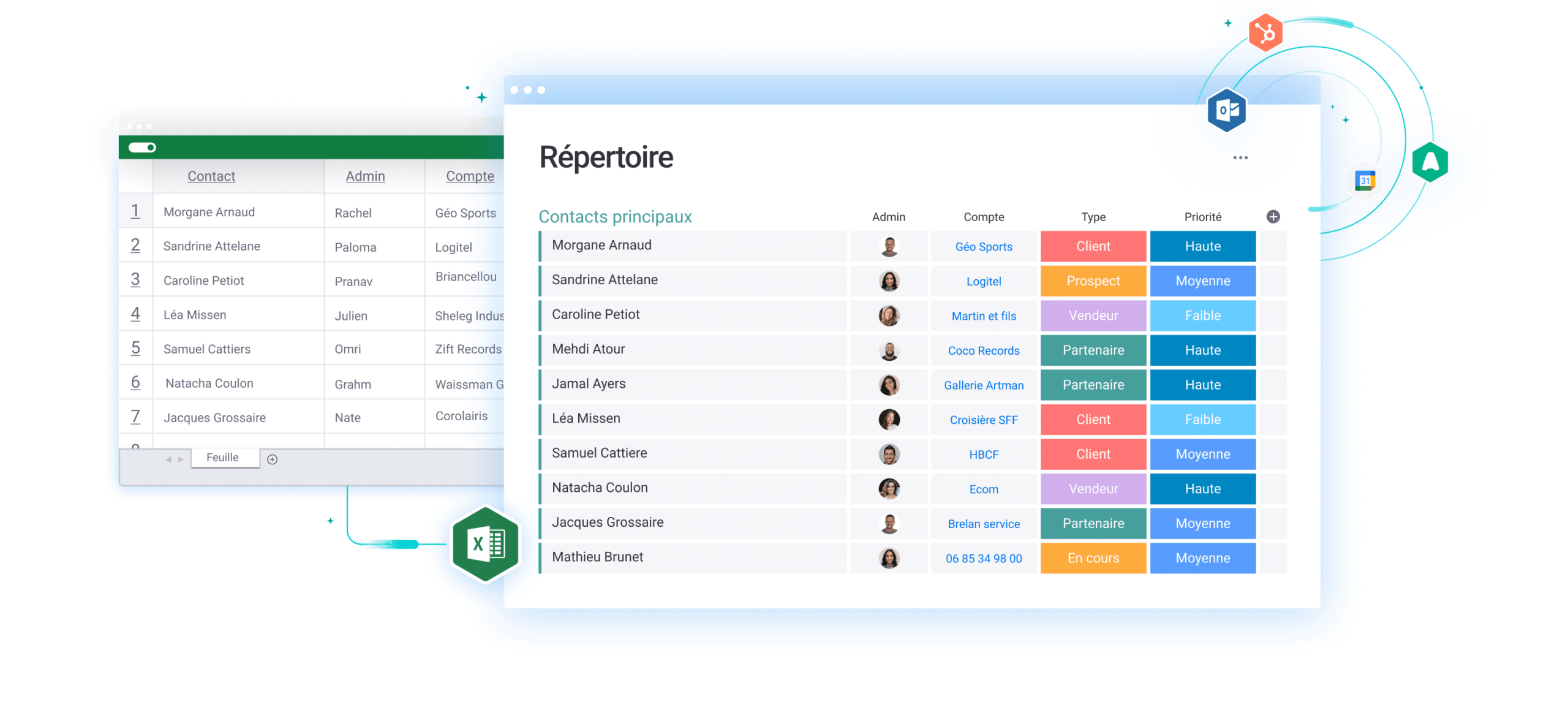
Grâce à ces fonctionnalités, monday CRM transforme la gestion des prospects et des contacts en un processus fluide et intégré, permettant aux entreprises de se concentrer sur ce qui compte vraiment : bâtir des relations solides et durables avec leurs clients.
monday CRM offre une gamme de fonctionnalités avancées qui transforment la gestion des ventes, rendant les processus plus efficaces et précis. Ces outils permettent aux équipes commerciales de prévoir, gérer et suivre leurs performances de manière optimale. Voici un aperçu détaillé de quatre fonctionnalités essentielles.
Anticipation précise des ventes
Les prévisions de ventes jouent un rôle crucial pour toute équipe commerciale, permettant de mesurer si les objectifs seront atteints et d’ajuster les stratégies en conséquence.
- Calculs de prévisions : monday CRM inclut une fonctionnalité qui permet de calculer la valeur prévisionnelle d’un prospect en multipliant la valeur estimée du prospect par la probabilité de conclusion. Cette colonne, nommée « valeur prévisionnelle », est intégrée dans le tableau des prospects, offrant une estimation immédiate et précise des futurs revenus potentiels.
- Analyse visuelle des données : En utilisant la vue diagramme, les utilisateurs peuvent transformer ces données en graphiques visuels clairs. Ces graphiques facilitent la comparaison entre les prévisions et les ventes réelles, permettant ainsi une analyse approfondie par mois, par représentant commercial ou selon d’autres critères spécifiques. Cette approche visuelle aide les équipes à identifier les tendances et à ajuster leurs stratégies de vente en temps réel.
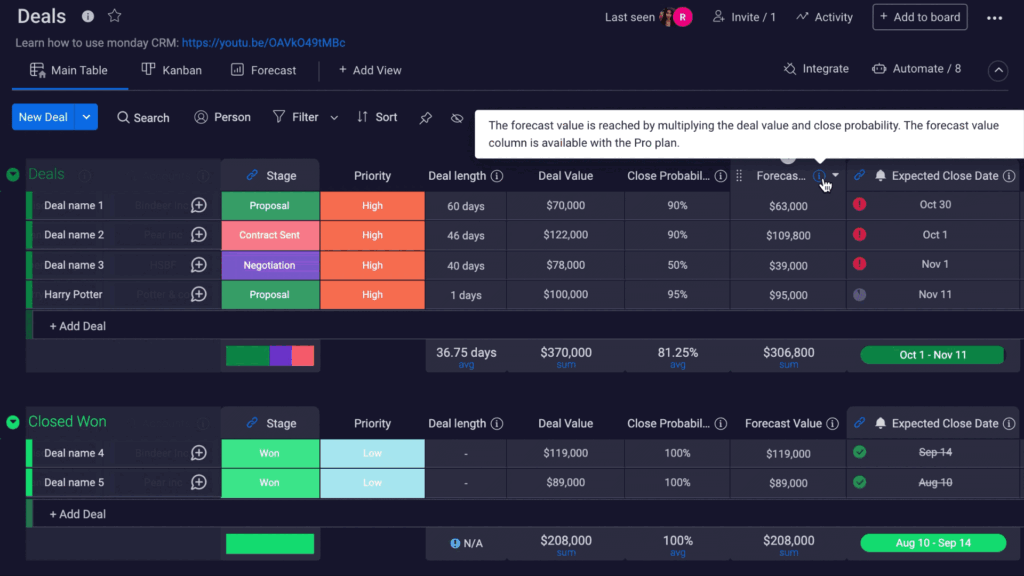
Création simplifiée de devis et factures
La gestion des devis et des factures est simplifiée avec l’intégration d’une nouvelle application.
- Génération rapide : Les équipes peuvent créer des devis et des factures directement dans leur flux de travail, éliminant le besoin de logiciels tiers. Cette fonctionnalité est particulièrement utile pour les équipes de vente, de marketing, de commerce de détail et de fabrication, leur permettant de préparer ces documents rapidement et efficacement.
- Utilisation polyvalente : Que ce soit pour gérer les commandes ou les services, cette application répond aux besoins variés des entreprises. Elle assure une facturation précise et rapide, contribuant à une meilleure gestion des flux de trésorerie et à une satisfaction accrue des clients grâce à des processus financiers simplifiés.
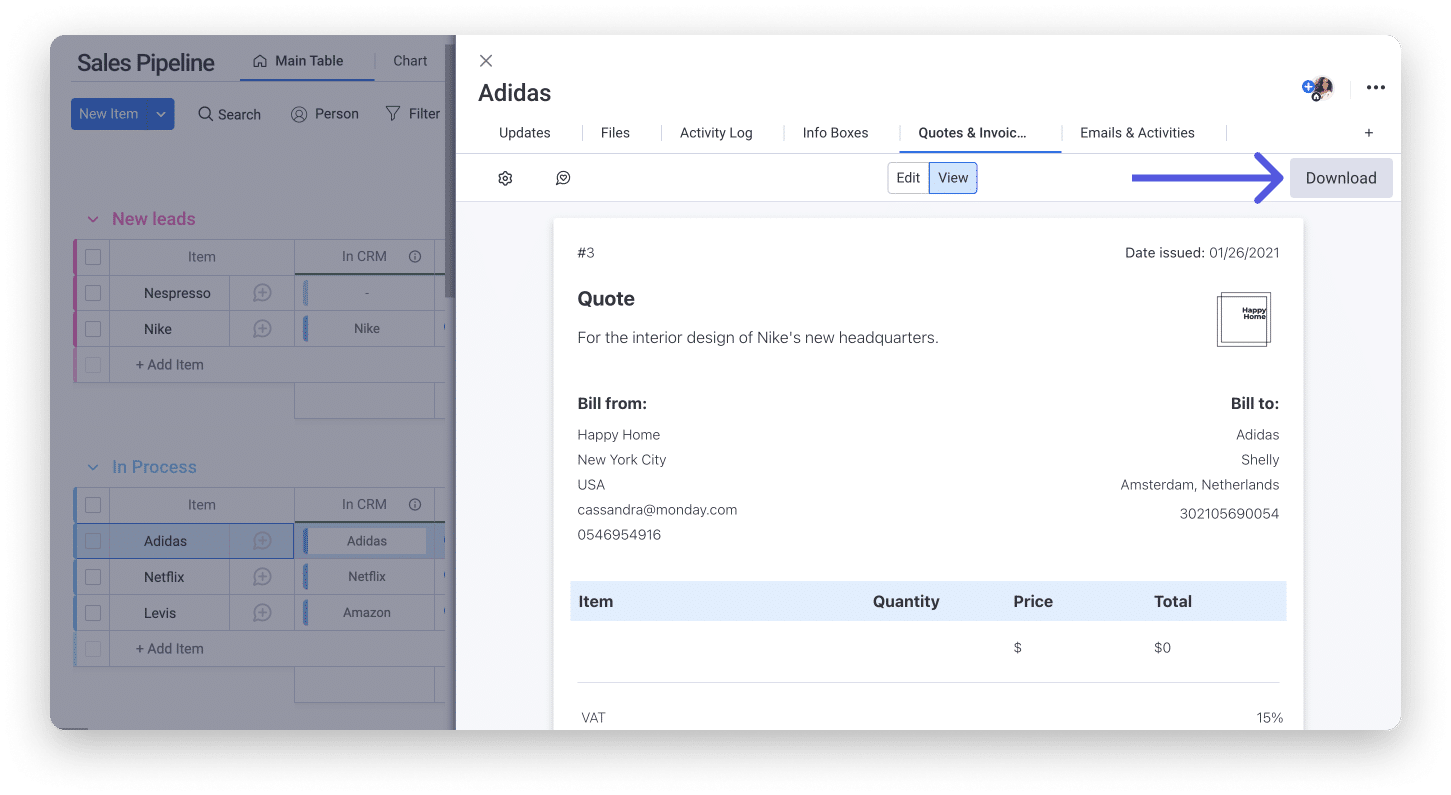
Suivi détaillé des transactions
monday CRM offre une gestion exhaustive des transactions, assurant un suivi rigoureux et détaillé à chaque étape du processus de vente.
- Intégration des prospects : Lorsqu’un prospect est qualifié, il peut être automatiquement ajouté au tableau des contacts, ou manuellement intégré au tableau des comptes et des contrats. Cette intégration garantit une transition fluide et une gestion continue des prospects.
- Vue d’ensemble des transactions : Le tableau de suivi des transactions permet aux équipes de vente de visualiser la progression de chaque opportunité en un coup d’œil. En connaissant le statut exact de chaque transaction, les équipes peuvent rapidement identifier les obstacles, prendre des mesures correctives et optimiser le cycle de vente, assurant ainsi une gestion proactive et efficace des ventes.
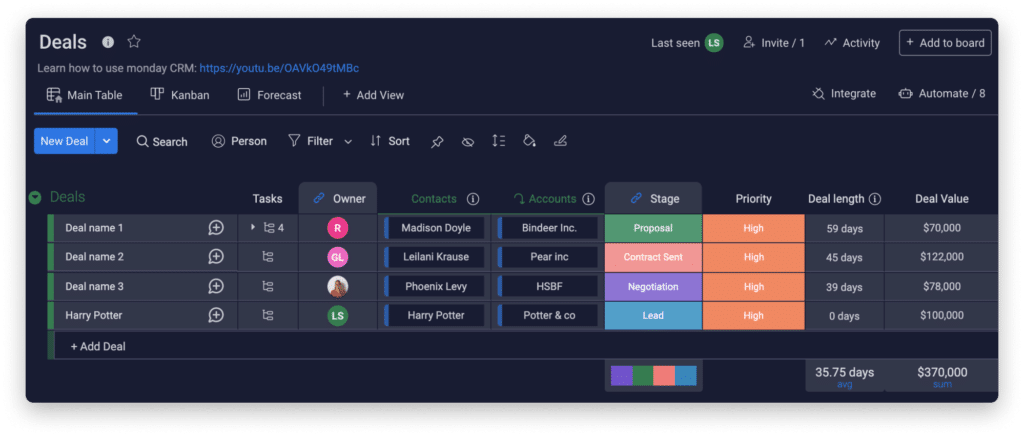
Surveillance des indicateurs clés de performance
Le suivi des indicateurs clés de performance (KPI) est essentiel pour une gestion éclairée et stratégique des ventes. monday CRM propose des outils robustes pour surveiller ces indicateurs de manière claire et personnalisée.
- Tableaux de bord dynamiques : Les tableaux de bord sont entièrement personnalisables, permettant aux utilisateurs d’ajouter, de supprimer ou de modifier des widgets pour afficher les informations les plus pertinentes. Ces tableaux de bord offrent une vue d’ensemble des KPI, aidant les équipes à évaluer rapidement leur situation actuelle et à prendre des décisions basées sur des données concrètes.
- Prise de décision informée : En affichant les indicateurs clés sur un tableau de bord unique, les équipes peuvent surveiller les performances en temps réel, identifier les domaines nécessitant des améliorations et ajuster leurs stratégies en conséquence. Cette capacité à visualiser les performances globales et spécifiques aide à améliorer la planification stratégique et à maximiser l’efficacité des ventes.
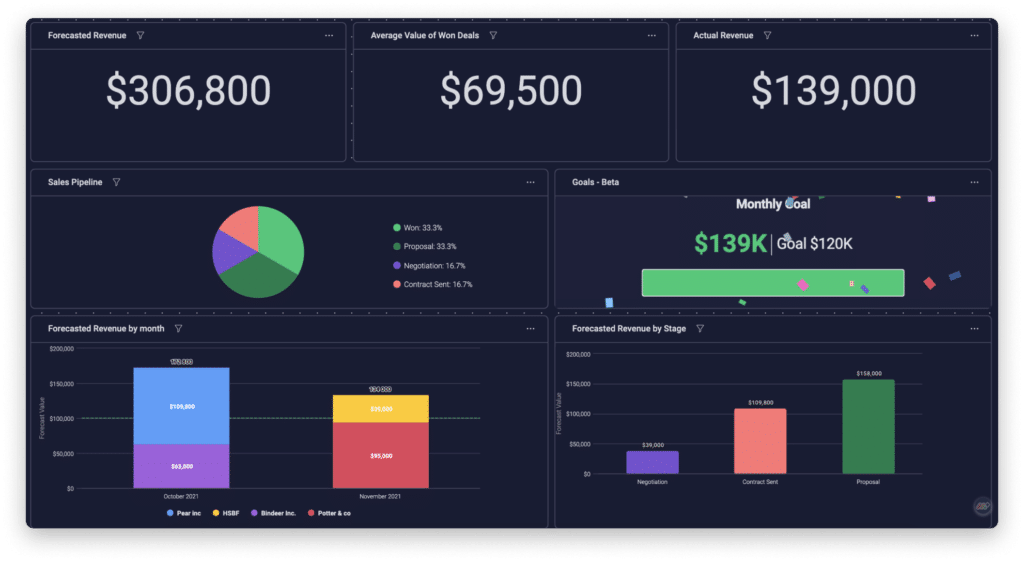
Grâce à ces fonctionnalités, monday CRM révolutionne la gestion des ventes, offrant des outils puissants pour anticiper, gérer et optimiser chaque étape du processus commercial. Ces innovations permettent aux entreprises de travailler de manière plus intelligente, d’atteindre leurs objectifs plus rapidement et d’améliorer la satisfaction client.
Essayez monday Sales CRM gratuitement
Testez monday Sales CRM et expérimentez une gestion de vente optimisée avec automatisation et personnalisation complète, sans aucun engagement.
Top fonctionnalités trouvées uniquement sur monday CRM
Le widget de graphique en entonnoir
Le widget de graphique en entonnoir (funnel chart widget) permet de suivre avec fluidité l’évolution des transactions. En plus d’afficher les statuts actuels de vos affaires ou vos prospects, il calcule également le taux de conversion entre les différentes étapes (par exemple, le pourcentage de transactions passant de « Nouveau » à « Gagné »).
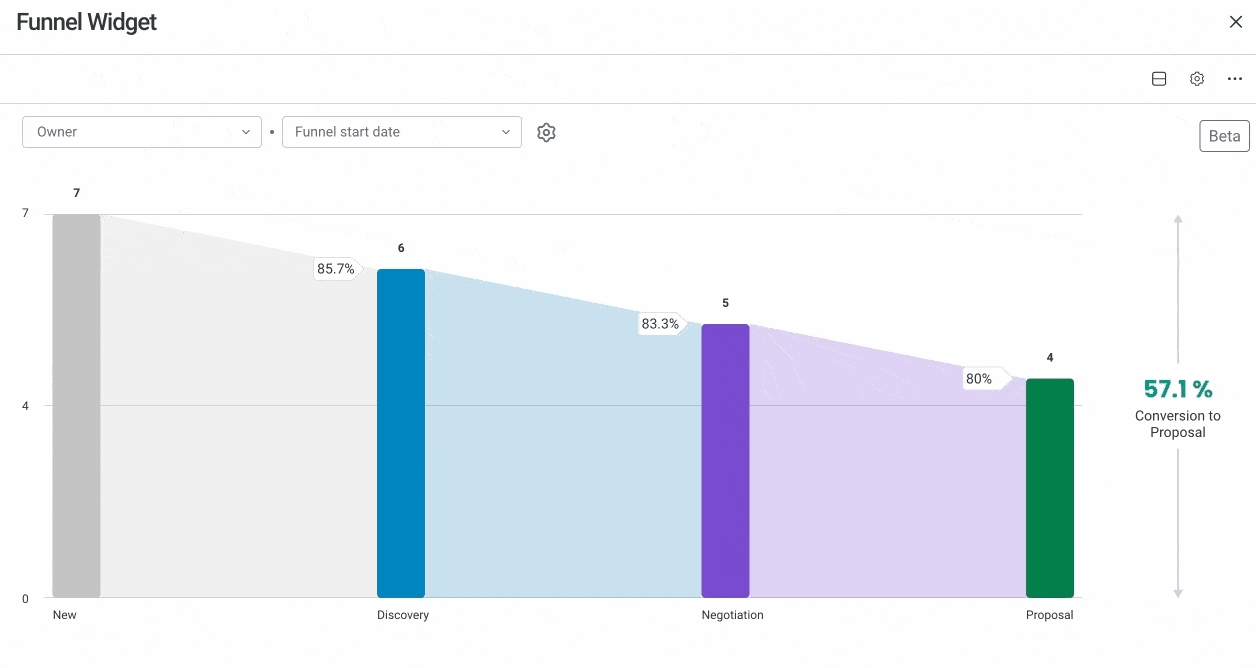
Ce widget est totalement interactif. Vous pouvez filtrer le graphique par responsable ou par date de début, et cliquer sur chaque segment pour voir le nombre d’éléments à cette étape précise.
Le widget des étapes de la transaction
Le widget des étapes de la transaction (deal stages widget) est accessible dans les tableaux « Leads » et « Deals » de monday CRM. Vous pouvez l’incorporer à votre vue de présentation des éléments. Ce widget facilite le suivi visuel et exhaustif de l’avancement de vos prospects et transactions.
Le widget des étapes de la transaction est entièrement intégré à vos tableaux. Toute progression enregistrée sur le widget sera également mise à jour dans votre tableau.
Ce widget vous permet également de :
- visualiser le temps écoulé à chaque étape de la transaction ou de la relation
- rouvrir facilement une transaction clôturée ou abandonnée depuis la dernière étape active

Le widget de classement
Le widget de classement (Leaderboard widget) permet aux responsables commerciaux de suivre les indicateurs de performance de leur équipe et d’identifier les goulots d’étranglement, ce qui conduit à une meilleure performance de l’équipe et à plus de contrats gagnés. Il offre une compréhension claire des taux de conversion dans le cycle de vente.
Les commerciaux peuvent également voir où ils se situent par rapport à leurs collègues, ce qui leur apporte une motivation supplémentaire et une perspective sur les domaines à améliorer. Le widget est entièrement personnalisable pour répondre aux besoins spécifiques de votre équipe.
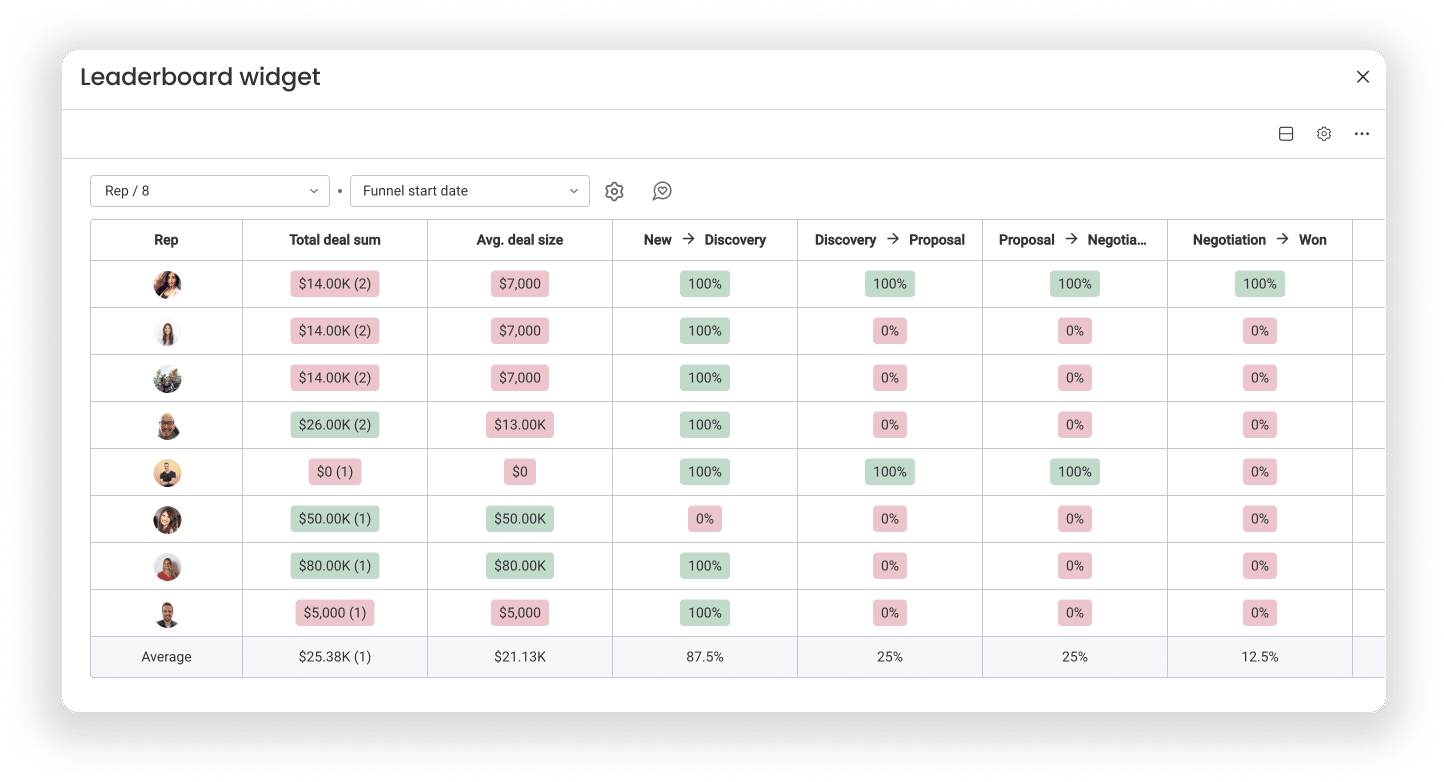
Changements de statut conditionnels
La fonctionnalité de changement de statut conditionnel permet d’imposer des champs obligatoires lors de la modification d’une étiquette de statut. Cela signifie que certaines conditions, définies par le propriétaire du tableau, doivent être remplies pour qu’un membre de l’équipe puisse changer une colonne de statut à une étiquette spécifique.
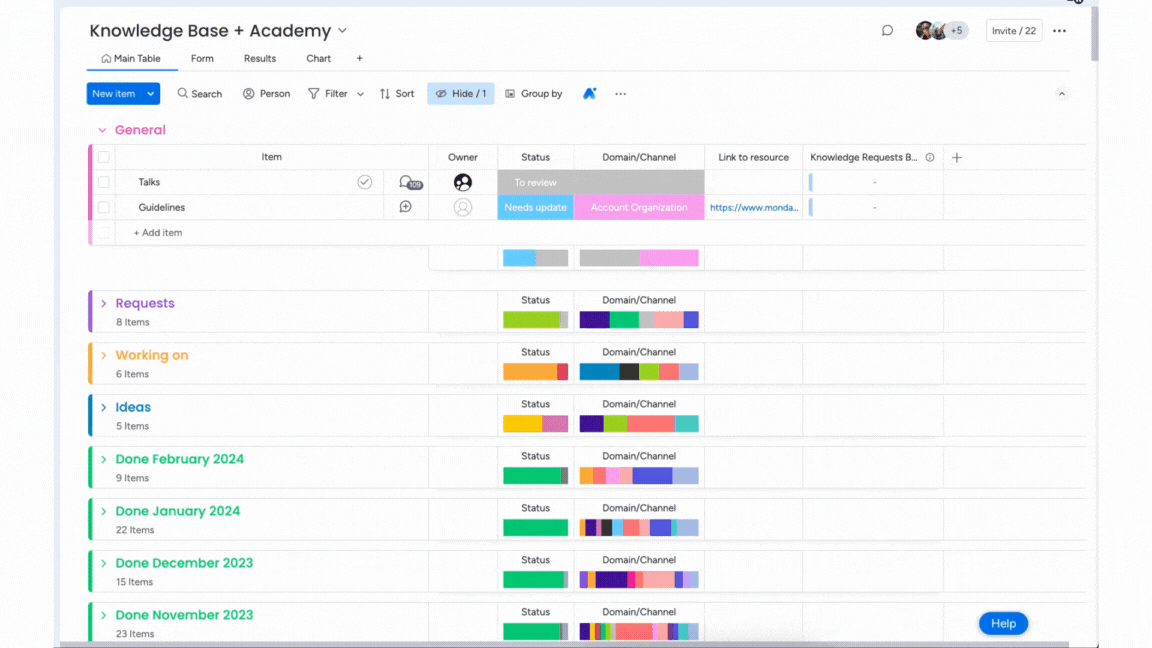
Par exemple, pour marquer un élément comme « Retraité », le membre de votre équipe doit renseigner le champ « Propriétaire ». Pour garantir cela, vous pouvez configurer un changement de statut conditionnel. Une fois configuré, un formulaire apparaîtra avec les champs obligatoires. Si tous les champs requis ne sont pas remplis, le statut ne pourra pas être modifié.
La gestion des doublons
Lorsqu’il s’agit de gérer votre flux de travail CRM, les valeurs en double sur votre tableau peuvent perturber le suivi et la progression. Avec la fonctionnalité de gestion des doublons, vous n’aurez plus à vous soucier des contacts, offres ou autres données en double
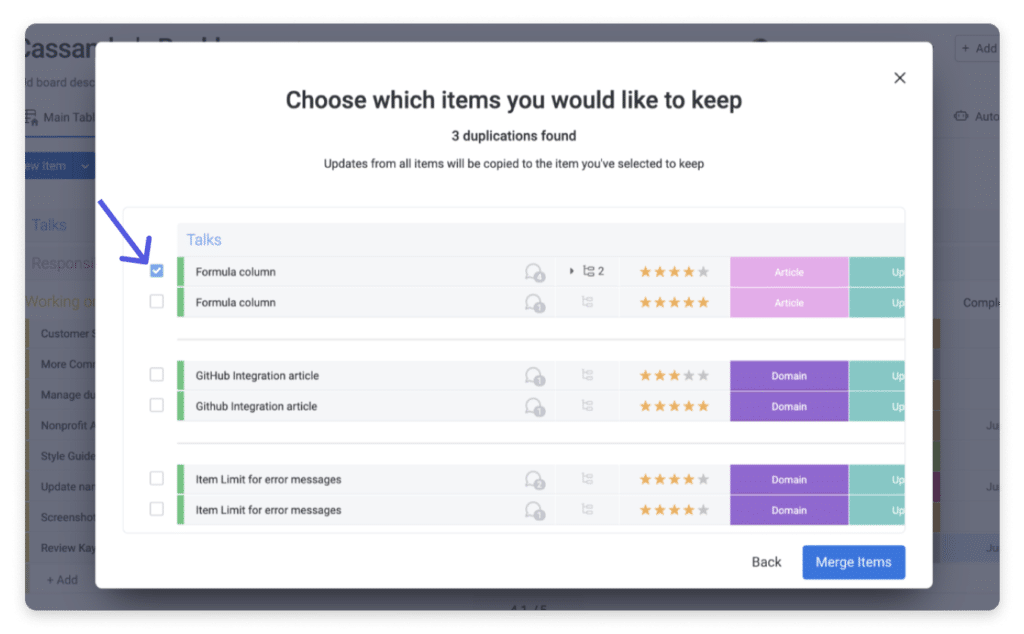
Bien que cette fonctionnalité soit disponible dans d’autres produits de monday.com, elle a été initialement conçue pour les utilisateurs de CRM.
Emails & activités
Avec la fonctionnalité e-mails et activités, votre équipe peut gérer les clients et les relations clients de manière centralisée, réduisant ainsi le temps passé à rechercher les détails de chaque interaction.
Cette fonctionnalité permet d’envoyer et de recevoir des e-mails, de créer des modèles d’e-mails personnalisés, de capturer des notes de réunion, des événements et bien plus encore, le tout dans une chronologie visuellement optimisée. Cette puissante fonctionnalité est automatiquement incluse avec monday CRM.
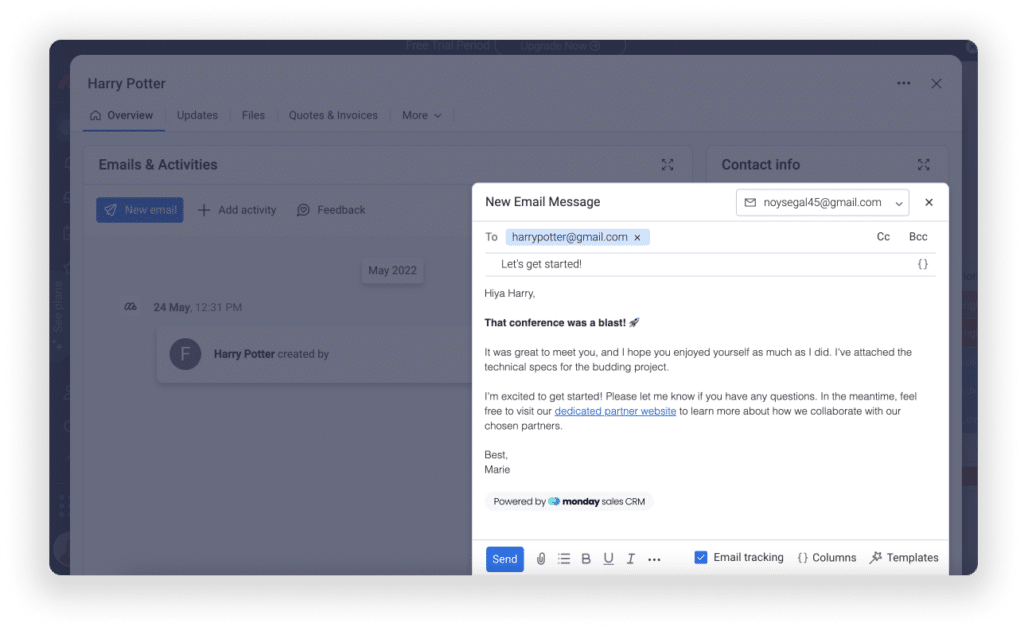
Campagnes email et emailing de masse
Les utilisateurs de monday CRM peuvent envoyer des campagnes par e-mail et des e-mails en masse. Cela simplifie la communication en permettant l’envoi de messages à plusieurs destinataires simultanément.
Cette fonctionnalité peut être utilisée pour :
- campagnes de marketing par e-mail
- envoyer des introductions et des documents à plusieurs prospects
- suivi de plusieurs clients en même temps
Vous pouvez également suivre vos envois grâce à notre tableau de bord de suivi des e-mails en masse.
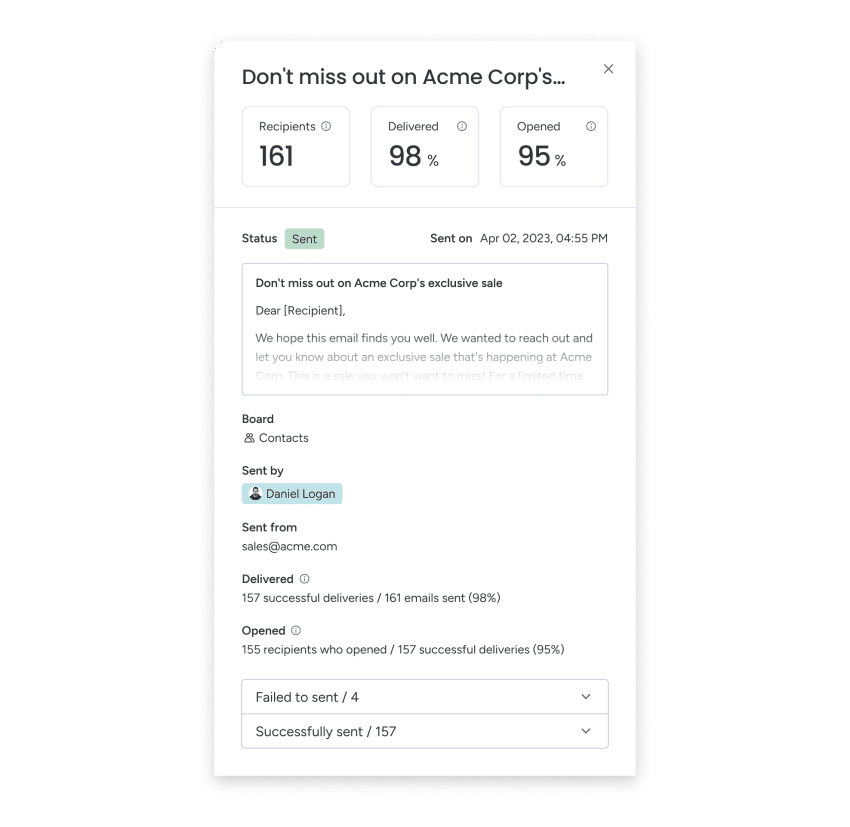
Créer des contacts automatiquement
En ajustant vos paramètres E-mails et activités, vous pouvez commencer à enregistrer automatiquement les noms et adresses e-mail des nouveaux contacts lorsque vous leur envoyez un e-mail. Vous pouvez choisir l’emplacement de création de ces contacts dans votre CRM monday.
Si vous avez plusieurs boîtes de réception connectées, vous pouvez configurer la création automatique de contacts uniquement pour certaines connexions de messagerie spécifiques. Toutes les modifications apportées s’appliqueront à l’ensemble du compte.
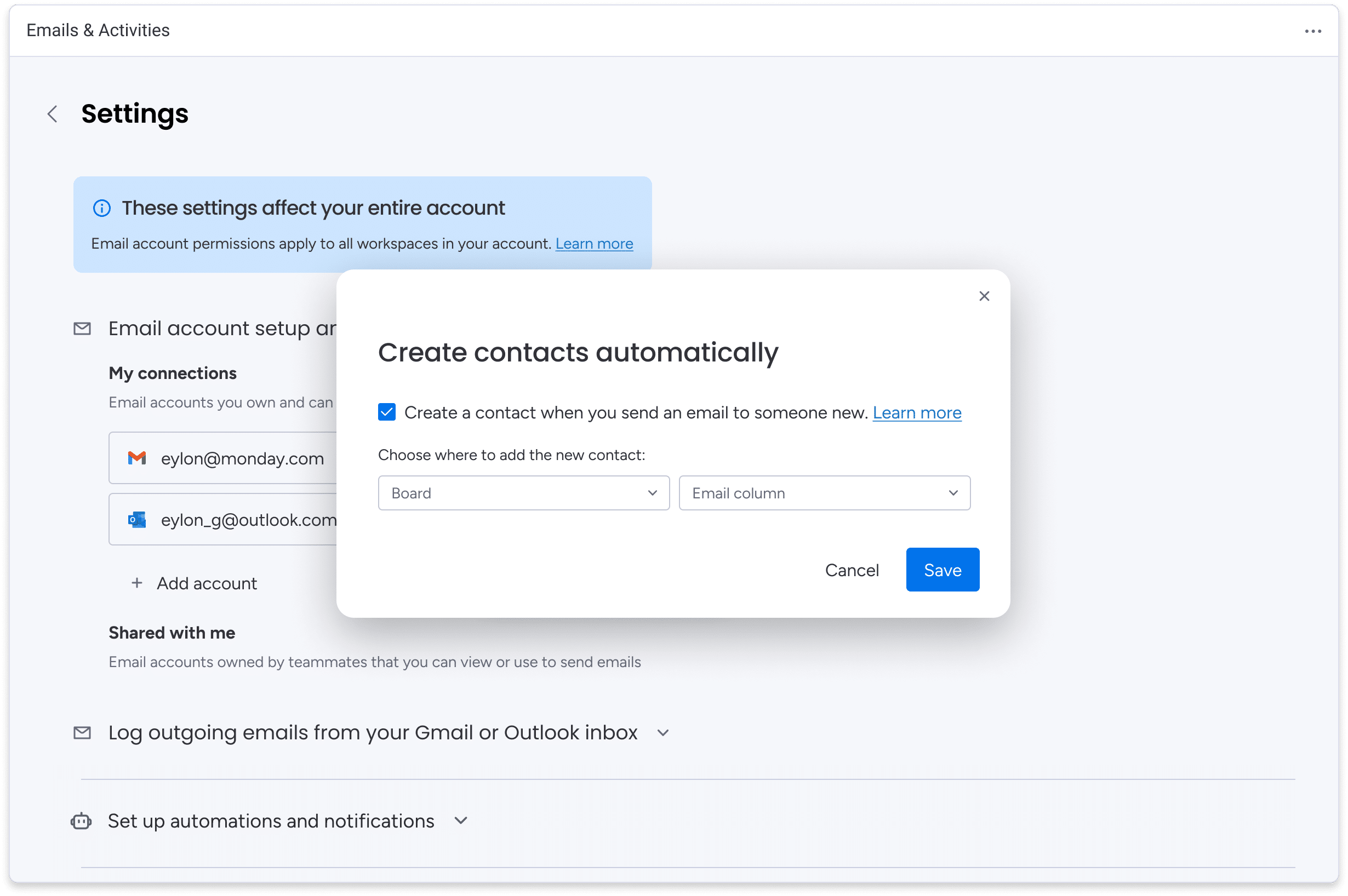
Expérience CRM mobile
Pour tous les utilisateurs, monday CRM propose une version mobile afin que vous puissiez emporter votre CRM avec vous lors de vos déplacements ! L’expérience mobile de monday CRM vous donne accès aux entrées effectuées sur vos quatre tableaux principaux : Leads, Deals, Compte et Contacts.
Vous pouvez également utiliser les fonctionnalités E-mails et activités sur mobile pour envoyer des e-mails, ajouter des activités et consulter les communications passées avec vos contacts, sans jamais quitter votre appareil mobile.
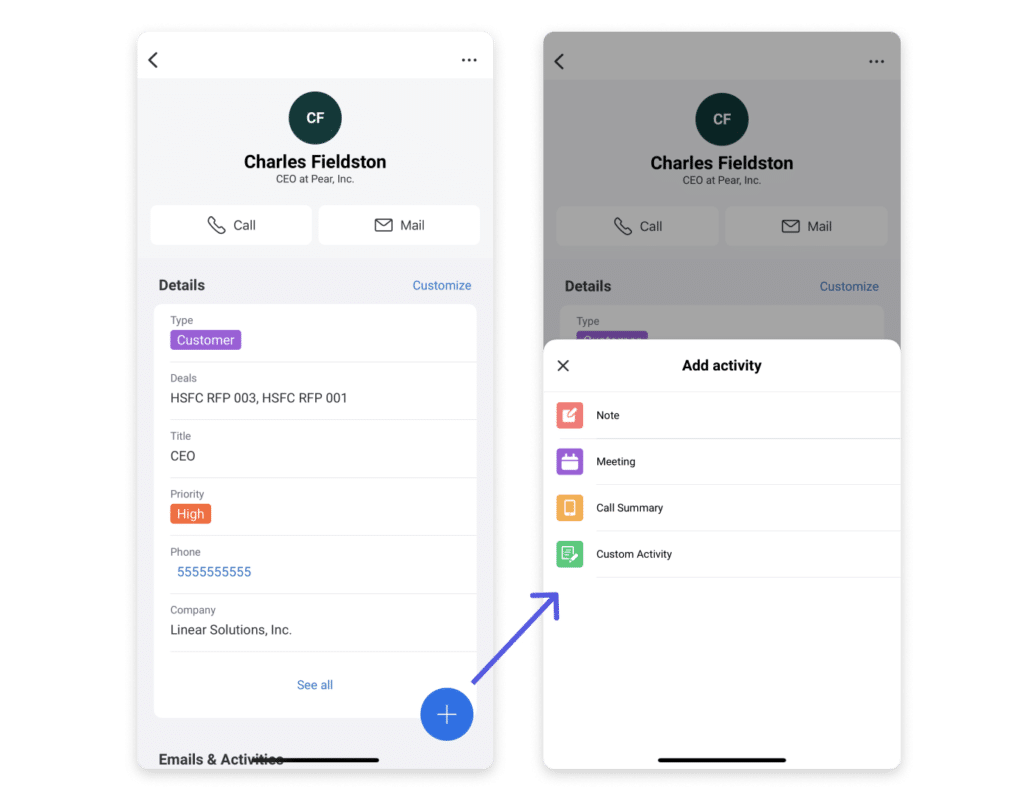
Aperçu des éléments CRM
monday.com, cherche constamment à vous simplifier la vie. C’est pourquoi l’onglet d’aperçu des éléments a été créé pour monday CRM. Cet onglet est déjà configuré pour vous sur vos tableaux. En cliquant sur l’une de vos offres ou vos prospects, vous aurez accès à toutes les informations nécessaires dans une vue facile à naviguer.
L’aperçu est entièrement personnalisable. Vous pouvez ajouter ou supprimer des widgets pour répondre aux besoins spécifiques de votre équipe.
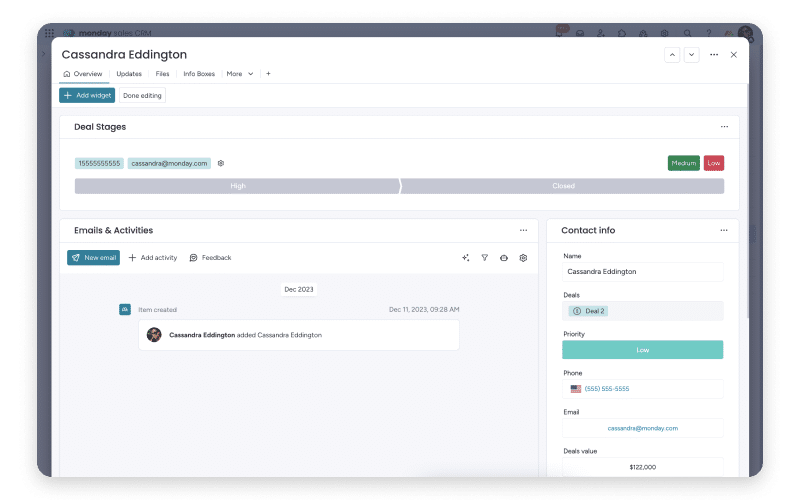
Grâce à ces fonctionnalités, monday CRM révolutionne la gestion des ventes, offrant des outils puissants pour anticiper, gérer et optimiser chaque étape du processus commercial. Ces innovations permettent aux entreprises de travailler de manière plus intelligente, d’atteindre leurs objectifs plus rapidement et d’améliorer la satisfaction client.
Révolutionnez vos processus de vente
Révolutionnez votre processus de vente avec monday Sales CRM. Centralisation des contacts, automatisation des tâches, et plus encore pour une gestion efficace et intuitive.
monday CRM : 8 modèles de CRM personnalisable en un clic
monday CRM offre une gamme de modèles hautement personnalisables, conçus pour optimiser la gestion des relations clients et des ventes dans diverses industries. Ces modèles permettent aux entreprises de configurer rapidement leurs systèmes CRM et de commencer à travailler de manière plus efficace. Voici un aperçu détaillé de huit modèles de CRM personnalisables que vous pouvez configurer en quelques minutes pour répondre à vos besoins spécifiques.
Pipeline de vente
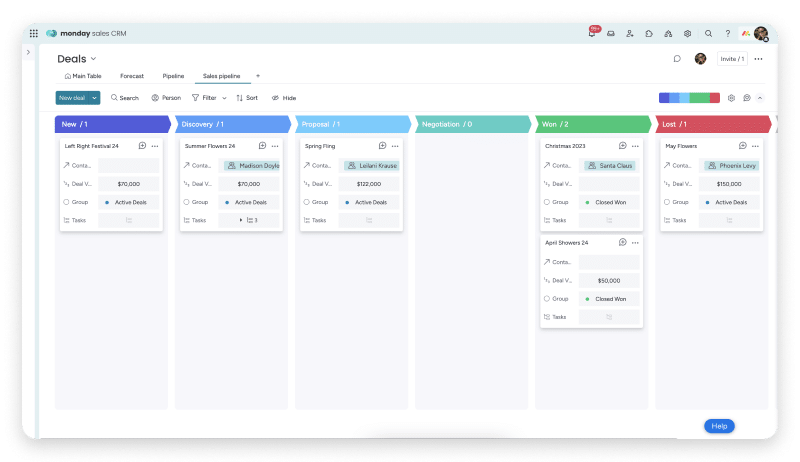
Gérer l’ensemble de votre cycle de vente sur une seule plateforme améliore la clarté et l’efficacité de votre équipe commerciale.
- Vue d’ensemble centralisée : Ce modèle permet de suivre chaque étape du processus de vente, de la génération de leads à la conclusion des affaires. Il offre une vue claire et organisée du pipeline, facilitant la gestion des transactions.
- Configuration rapide : Grâce à une interface intuitive, vous pouvez configurer ce modèle en quelques minutes, permettant à votre équipe de se concentrer rapidement sur la conclusion des ventes.
Ventes et CRM
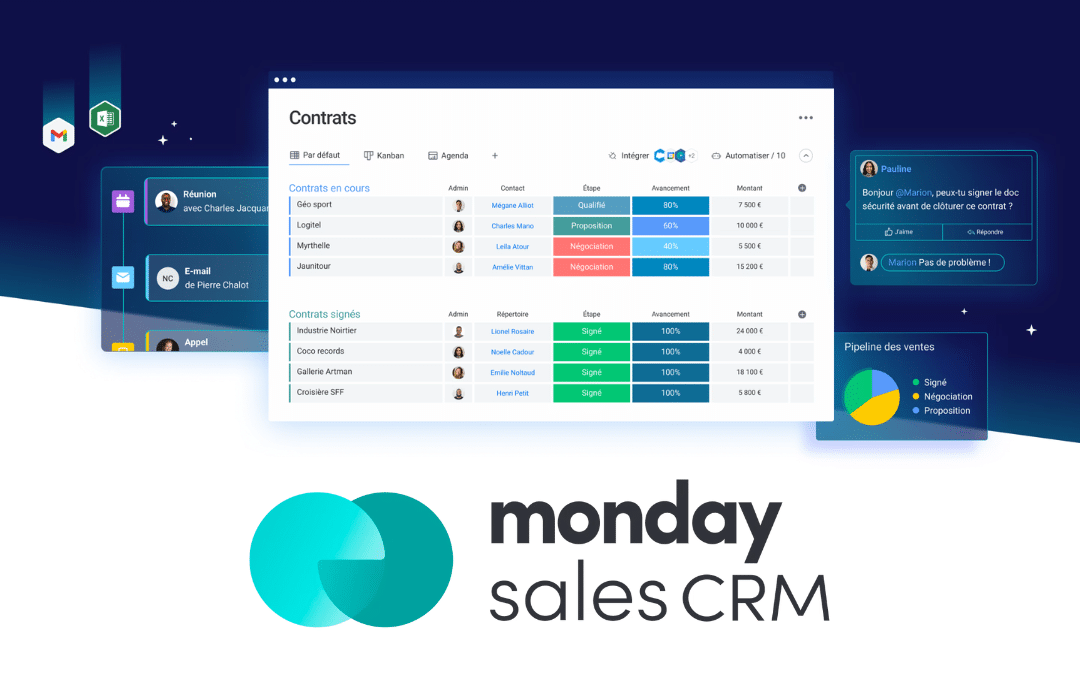
Pour les cycles de transactions plus complexes et les listes de contacts volumineuses, ce modèle offre une solution complète pour la gestion des ventes au-delà de la simple conclusion de contrat.
Gestion intégrée des contacts : Enregistrez et gérez vos contacts ainsi que les tâches associées en un seul endroit. Les rappels automatisés et les flux de travail optimisés assurent que rien n’est oublié.
Support post-vente : Ce modèle est conçu pour gérer les suivis la vente, garantissant une prise en charge continue des clients.
Répertoire de contacts
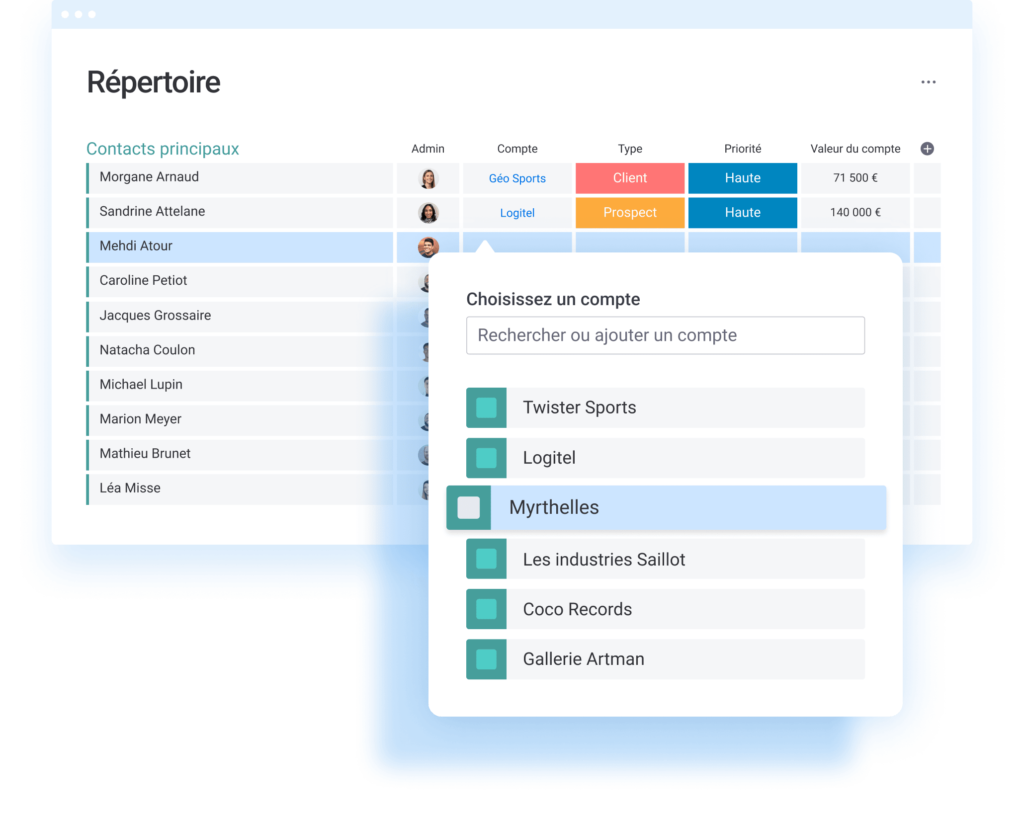
Simplifiez la gestion de vos contacts entrants et existants avec ce modèle, en les classant par type de client, priorité, coordonnées, et plus encore.
Gestion centralisée des contacts : Importez facilement tous vos contacts et organisez-les de manière logique pour un accès rapide et efficace.
Notifications automatiques : Avertissez les membres de l’équipe des nouvelles opportunités grâce à des notifications automatiques, évitant ainsi toute opportunité manquée.
CRM Immobilier
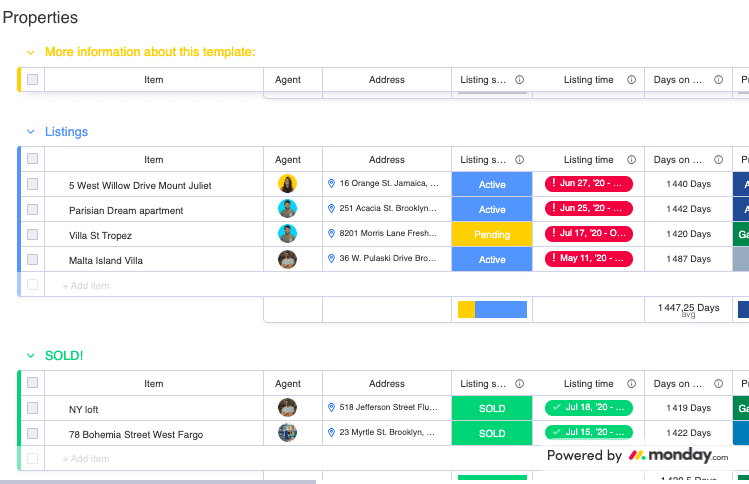
Ce modèle est spécialement conçu pour gérer toutes les opérations immobilières, en centralisant les informations et en optimisant les flux de travail.
Base de données centralisée : Enregistrez tous vos contacts et listes immobilières dans une base de données unique, facilitant la gestion des informations.
Rappels automatisés : Recevez des rappels automatiques pour les suivis, les visites et les échéances, assurant une gestion fluide et efficace des transactions immobilières.
Gestion des prospects
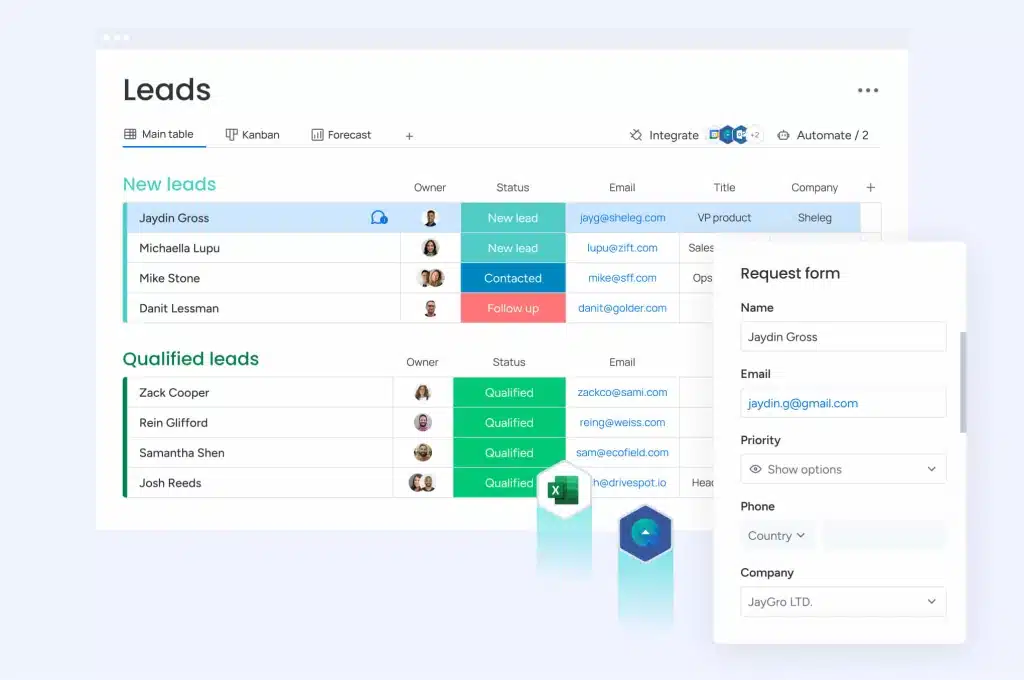
Gérez vos prospects et les informations importantes depuis un seul endroit, en visualisant chaque étape du processus de qualification.
Vue détaillée des prospects : Visualisez les prospects à chaque étape du pipeline, facilitant la hiérarchisation et l’évaluation des opportunités.
Évaluation simplifiée : Utilisez des critères personnalisés pour qualifier les prospects, assurant une gestion efficace des opportunités.
Projets clients
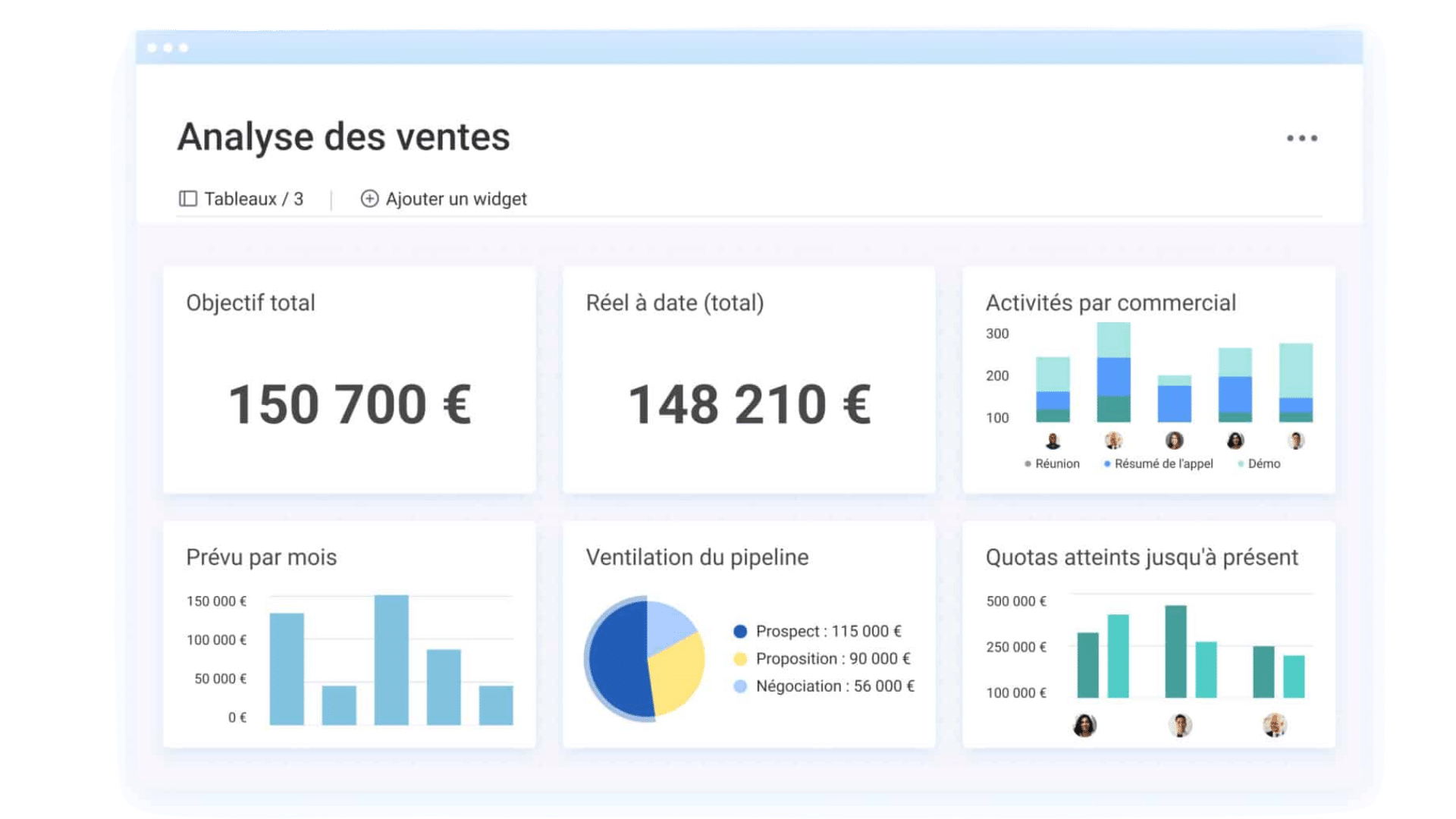
Optimisez la gestion des projets clients avec ce modèle, qui offre une vue complète et détaillée de chaque projet.
Suivi des heures facturables : Calculez facilement les heures facturables et obtenez un aperçu complet des projets en cours.
Flux de travail rationalisé : Créez un flux de travail standardisé pour les tickets d’assistance, classés par priorité et prévisions SLA (Service Level Agreement), garantissant un service client de haut niveau.
Activités marketing

Planifiez et gérez toutes vos campagnes marketing depuis une plateforme centralisée, coordonnant facilement les efforts de toute votre équipe.
- Coordination des campagnes : Attribuez des tâches, suivez les échéances et visualisez l’état d’avancement des campagnes en temps réel.
- Collaboration d’équipe : Invitez les membres de votre équipe pour une collaboration efficace, assurant que chaque campagne est exécutée de manière optimale.
Facturations
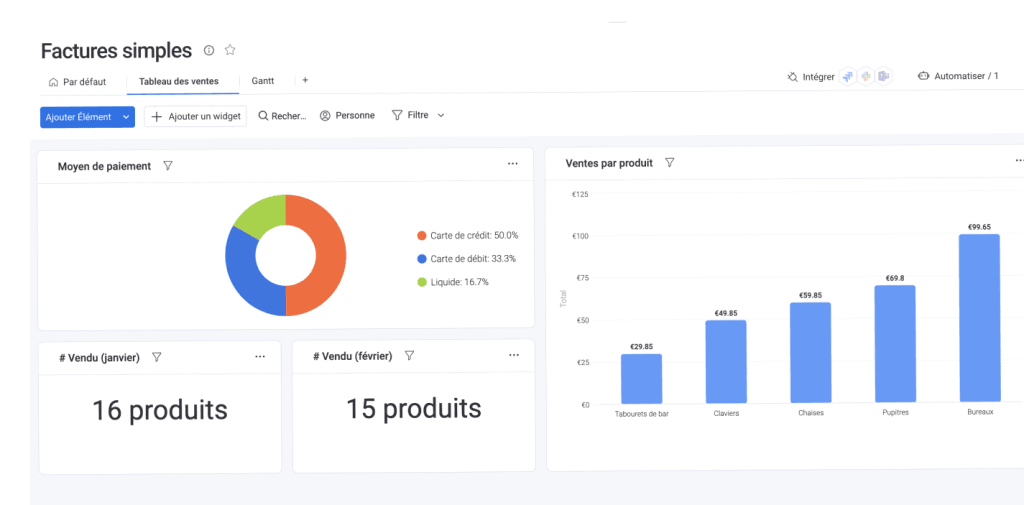
Gérez et connectez tous les paiements de projet aux cartes de contact des clients, simplifiant ainsi la facturation et le suivi des paiements.
Suivi des paiements : Suivez les heures facturables, le statut des paiements et le calcul du montant final, rendant la facturation plus efficace et précise.
Gestion centralisée : Connectez toutes les transactions financières à vos contacts clients, centralisant ainsi la gestion des paiements et améliorant la traçabilité.
Ces modèles permettent aux entreprises de personnaliser rapidement leur CRM pour répondre à des besoins spécifiques, améliorant ainsi la productivité et la satisfaction client. Pour plus d’informations, n’hésitez pas à consulter les experts monday CRM de tiilt.io qui se feront une joie de vous éclairer.






Contactez nos consultants monday.com
En tant que Partenaire Platinum certifié monday.com, nos consultants vous offrent une expertise et des solutions sur mesure. Maximisez votre potentiel avec un accompagnement d’élite.
monday CRM : exemples de cas d'utilisation par secteur d'activité
monday CRM s’adapte parfaitement à divers secteurs d’activité grâce à ses fonctionnalités flexibles et personnalisables. Que vous travailliez dans l’assurance, la finance, l’immobilier, l’hôtellerie ou le marketing pour ne citer que ceux-là, monday CRM peut optimiser vos processus, centraliser vos données et améliorer la collaboration de votre équipe. Découvrez comment chaque secteur peut tirer parti de monday CRM à travers des cas d’utilisation spécifiques, illustrant les avantages uniques pour chaque domaine d’activité. Cliquez sur les blocs ci-dessous pour en savoir plus sur l’impact de monday CRM dans votre secteur.
CRM immobilier
monday CRM grâce au CRM immobilier permet aux professionnels de l’immobilier de gérer efficacement les biens et les clients en centralisant les informations et en facilitant la collaboration.
CRM assurance
monday CRM grâce au CRM assurance vous permet d’automatiser les tâches administratives, optimiser la gestion des polices d’assurance et d’améliorer la collaboration en temps réel entre vos équipes.
CRM finance
monday CRM grâce au CRM finance permet aux institutions financières de résoudre des problèmes critiques comme la gestion décentralisée des données et l’alignement des workflows.
CRM marketing
Collaborez efficacement avec votre équipe grâce au CRM marketing, gérez facilement vos campagnes, suivez de près vos processus de création et automatisez les tâches routinières.
CRM hôtelier
Simplifiez avec CRM hôtel la gestion des réservations, centralisez les données clients, automatisez les tâches administratives et personnalisez l’expérience client.
Pourquoi monday CRM se démarque des autres CRM ?
monday CRM se distingue nettement des autres solutions CRM grâce à plusieurs caractéristiques clés qui améliorent son efficacité et son attrait visuel. Premièrement, son interface intuitive et ses couleurs vives rendent l’utilisation de la plateforme agréable et facile à prendre en main, même pour les utilisateurs sans compétences techniques. Contrairement à des solutions comme Salesforce, HubSpot, Zoho CRM, et Zendesk, qui peuvent nécessiter des configurations complexes et du codage et qui sont très coûteuses, monday CRM ne requiert aucune ligne de code supplémentaire pour être opérationnel.
Ensuite, les fonctionnalités robustes de monday CRM, telles que l’automatisation des processus de vente, la gestion des transactions, et la centralisation des données, permettent une gestion fluide et efficace des relations clients. Les intégrations faciles avec plus de 200 outils et applications renforcent encore la solution en permettant aux entreprises de centraliser toutes leurs opérations en un seul endroit, réduisant ainsi les allers-retours entre différentes plateformes.
Enfin, en tant que partenaire certifié Platinium de monday.com et expert de la solution, tiilt.io offre un accompagnement intégral et dédié à travers notre offre support pour vous permettre de vous concentrer uniquement sur votre corps de métier. De la compréhension de votre problématique à la résolution par l’implémentation de votre solution monday CRM sur mesure et le suivi en temps réel, vous pouvez compter sur nous.
monday CRM : les avis clients et les notes
monday est largement reconnu pour son efficacité et sa convivialité. Sur Capterra, il obtient une note globale de 4,6 étoiles sur 5, basée sur 4 796 avis. Voici un aperçu détaillé des notes moyennes par critère :
Facilité d’utilisation : 4,5
Service client : 4,5
Fonctionnalités : 4,4
Rapport qualité-prix : 4,3
Probabilité de recommander le produit : 8,4/10
Un exemple notable est Émile, un analyste en immobilier commercial, qui utilise monday CRM depuis plus d’un an. Il apprécie particulièrement la capacité de la plateforme à centraliser les tâches et à fournir une vue globale de la charge de travail, tout en offrant des alertes par email pour rester à jour. L’intégration avec Outlook est un atout supplémentaire qui simplifie la gestion des informations.
Avantages : La plateforme s'adapte très aisément aux besoins de l'entreprise et accessible à toute l'équipe et permet une visualisation en temps réel de l'avancement des travaux. L'intégration avec Outlook renforce encore l'efficacité.
Inconvénients: Après plus de deux ans d'utilisation, nous n'avons rencontré aucun bug majeur. monday est idéal pour les équipes de toutes tailles.

Les utilisateurs de monday sur d’autres sites d’évaluation comme G2, TrustRadius et GetApp attribuent également une note moyenne de 4,6/5, mettant en avant l’interface conviviale, les puissantes fonctionnalités et la robustesse du service client. Ces avis confirment que monday CRM est une solution de choix pour optimiser la gestion des relations clients et des ventes, offrant une expérience utilisateur exceptionnelle et des outils puissants pour répondre aux besoins des entreprises modernes.
Tarifs de monday CRM : choisissez le plan adapté à vos besoins
monday CRM propose plusieurs plans tarifaires conçus pour répondre aux besoins spécifiques de chaque entreprise, qu’elles soient petites, moyennes ou grandes. Voici un aperçu détaillé des différentes options disponibles :
Plan Basique
Au tarif de 12 € par utilisateur et par mois, le plan Basique inclut toutes les fonctionnalités essentielles pour gérer efficacement les prospects et les accords d’équipe. Ce plan comprend des pipelines personnalisables illimités, des contacts et des tableaux illimités, ainsi que des modèles pour les prospects, les contacts et les contrats. Il offre également des applications iOS et Android, des visiteurs gratuits illimités, et la possibilité de créer un tableau de bord basé sur un tableau.
Plan Standard
Proposé à 17 € par utilisateur et par mois, le plan Standard facilite la communication et l’automatisation des ventes. En plus des fonctionnalités du plan Basique, il offre une gestion avancée des comptes, contacts et transactions, une intégration bidirectionnelle des e-mails avec Gmail et Outlook, un générateur d’e-mails par IA, et la gestion des activités. Il inclut également la gestion des devis et des factures, la fusion des données répétées, et la personnalisation des automatisations et des intégrations CRM avec une limite de 250 actions par mois. Les utilisateurs peuvent créer des tableaux de bord combinant jusqu’à cinq tableaux.
Plan Pro
Le plan Pro, à 28 € par utilisateur et par mois, permet une analyse approfondie du cycle de vente. En plus des fonctionnalités du plan Standard, il inclut des prévisions de vente, des modèles d’e-mails avec paramètres personnalisés, le suivi et l’envoi groupé d’e-mails, un éditeur HTML pour les envois d’e-mails, et la synchronisation du calendrier Google. Ce plan offre également un suivi des ventes, des signatures d’e-mails personnalisées, et la personnalisation des automatisations avec une capacité de 25 000 actions par mois. Il permet de créer des tableaux de bord combinant jusqu’à dix tableaux.
Plan Entreprise
Pour les grandes entreprises ayant des besoins spécifiques, le plan Entreprise offre un contrôle complet des ventes avec des outils avancés. Ce plan inclut toutes les fonctionnalités du plan Pro, ainsi que la notation des prospects, des objectifs d’équipe, des analyses avancées avec des tableaux de bord combinant jusqu’à 50 tableaux, et la gestion des comptes. Il propose également des documents pour les ventes, des automatisations et des intégrations à l’échelle de l’entreprise, une sécurité et une gouvernance haut de gamme, des autorisations à plusieurs niveaux et la conformité HIPAA. Ce plan est disponible sur demande et peut être personnalisé selon les besoins de l’entreprise.
tiilt.io : votre agence experte sur le CRM de monday.com
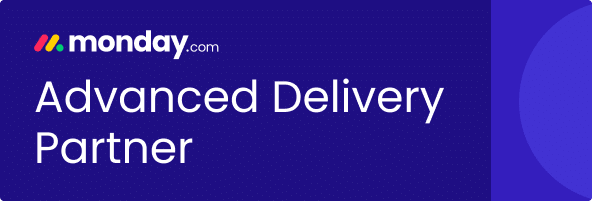
tiilt.io est une agence de conseil et de services spécialisée dans la mise en œuvre de logiciels SaaS No-code/Low-code, avec une expertise particulière sur les produits de monday.com. En tant que partenaire certifié, nous aidons les entreprises de toutes tailles à optimiser leur gestion de la relation commerciale, la gestion de projet et les ressources humaines. Nous vous accompagnons sur les points suivants :
- Installation : Nous nous chargeons de l’installation et de la configuration de votre compte monday.com, garantissant une base solide pour que vous puissiez démarrer dans les meilleures conditions. Notre objectif est de vous fournir un environnement bien structuré dès le début pour une utilisation optimale.
- Optimisation : Nous suivons et optimisons continuellement votre compte afin que vous profitiez pleinement des dernières fonctionnalités de la plateforme. Nos experts en solutions No-code mettent en place des configurations personnalisées pour vous permettre d’atteindre une efficacité maximale, avec un accès à des informations de haute qualité.
- Formation : Nous proposons des formations sur mesure pour vos équipes, afin qu’elles maîtrisent parfaitement la solution. Comprendre et savoir utiliser parfaitement les outils est crucial, c’est pourquoi nos formations sont adaptées à vos besoins spécifiques et à votre niveau de compétence. Nous vous accompagnons de A à Z dans la prise en main de la solution, garantissant une adoption réussie.
- Support : Nous offrons un support sur mesure pour maximiser votre utilisation de monday.com. En tant que partenaire Platinum certifié, nous vous accompagnons avec des conseils personnalisés et des interventions directes sur votre compte. Notre support francophone réactif et nos solutions de sauvegarde externes garantissent la sécurité de vos données. Nous sommes disponibles par visio, téléphone ou email pour répondre rapidement à vos besoins spécifiques.
Avec plus de 7 ans d’expérience, nous possédons une connaissance approfondie des produits et des meilleures pratiques pour maximiser leur utilisation. Faites-nous confiance pour transformer vos processus commerciaux avec monday CRM
Installation monday.com
Nous nous chargeons de l’installation et de la configuration de votre compte monday.com, garantissant une base solide pour que vous puissiez démarrer dans les meilleures conditions. Notre objectif est de vous fournir un environnement bien structuré dès le début pour une utilisation optimale.
Optimisation monday.com
Nous suivons et optimisons continuellement votre compte afin que vous profitiez pleinement des dernières fonctionnalités de la plateforme. Nos experts en solutions No-code mettent en place des configurations personnalisées pour vous permettre d’atteindre une efficacité maximale, avec un accès à des informations de haute qualité.
Formation monday.com
Nous proposons des formations sur mesure pour vos équipes, afin qu’elles maîtrisent parfaitement la solution. Comprendre et savoir utiliser parfaitement les outils est crucial, c’est pourquoi nos formations sont adaptées à vos besoins spécifiques et à votre niveau de compétence. Nous vous accompagnons de A à Z dans la prise en main de la solution, garantissant une adoption réussie.
Support monday.com
Nous offrons un support sur mesure pour maximiser votre utilisation de monday.com. En tant que partenaire Platinum certifié, nous vous accompagnons avec des conseils personnalisés et des interventions directes sur votre compte. Notre support francophone réactif et nos solutions de sauvegarde externes garantissent la sécurité de vos données.
Avec plus de 7 ans d’expérience, nous possédons une connaissance approfondie des produits et des meilleures pratiques pour maximiser leur utilisation. Faites-nous confiance pour transformer vos processus commerciaux avec monday CRM.
Essayez monday Sales CRM gratuitement
Testez monday Sales CRM et expérimentez une gestion de vente optimisée avec automatisation et personnalisation complète, sans aucun engagement.